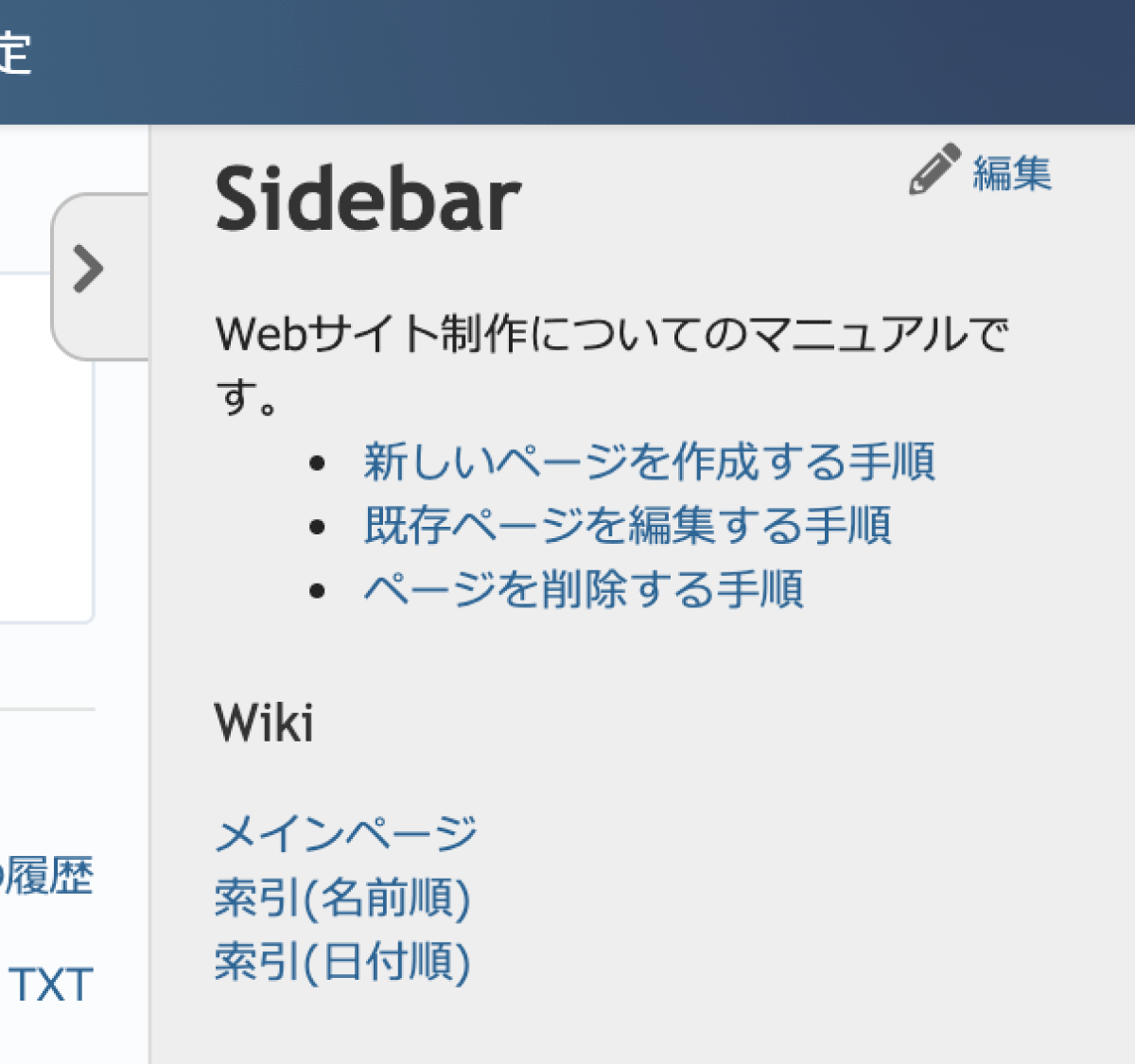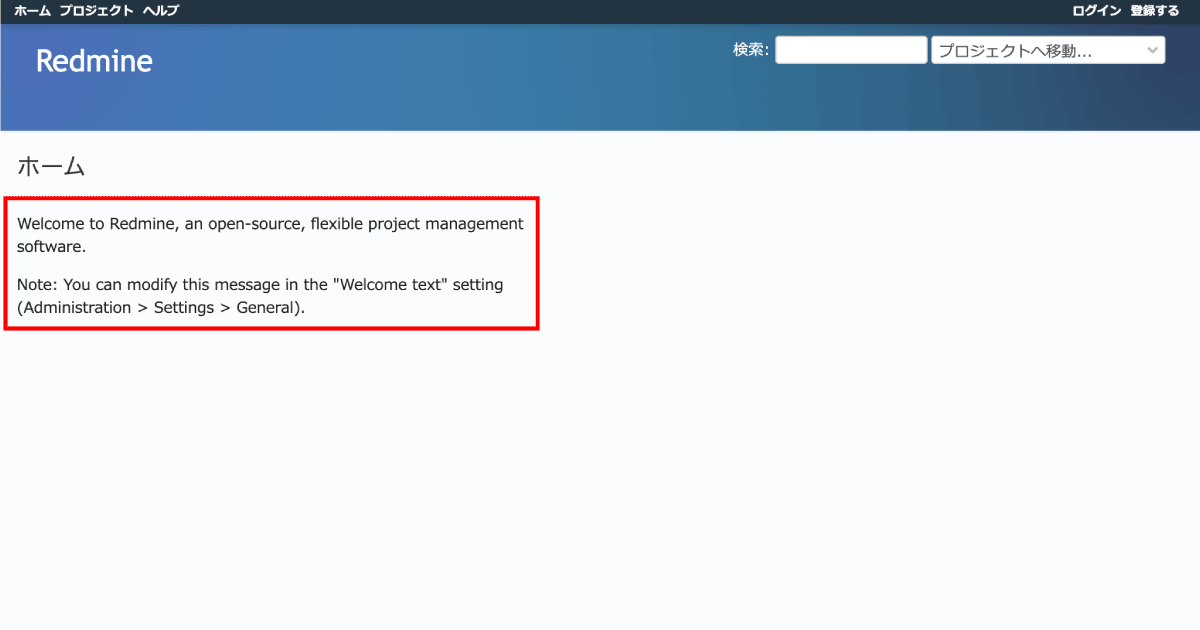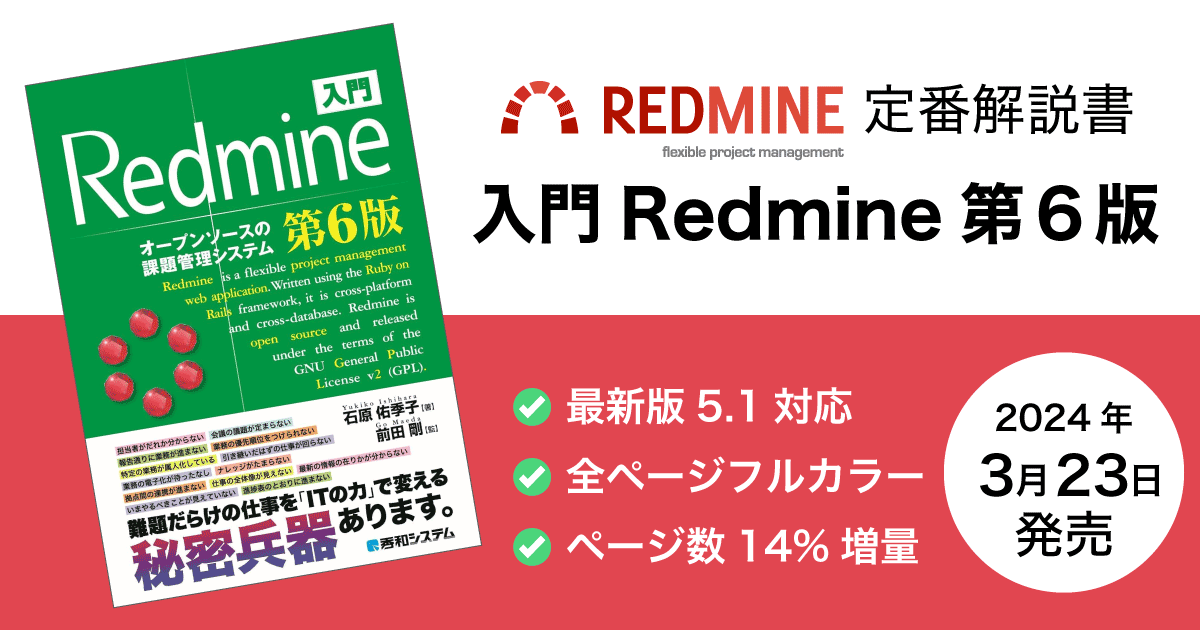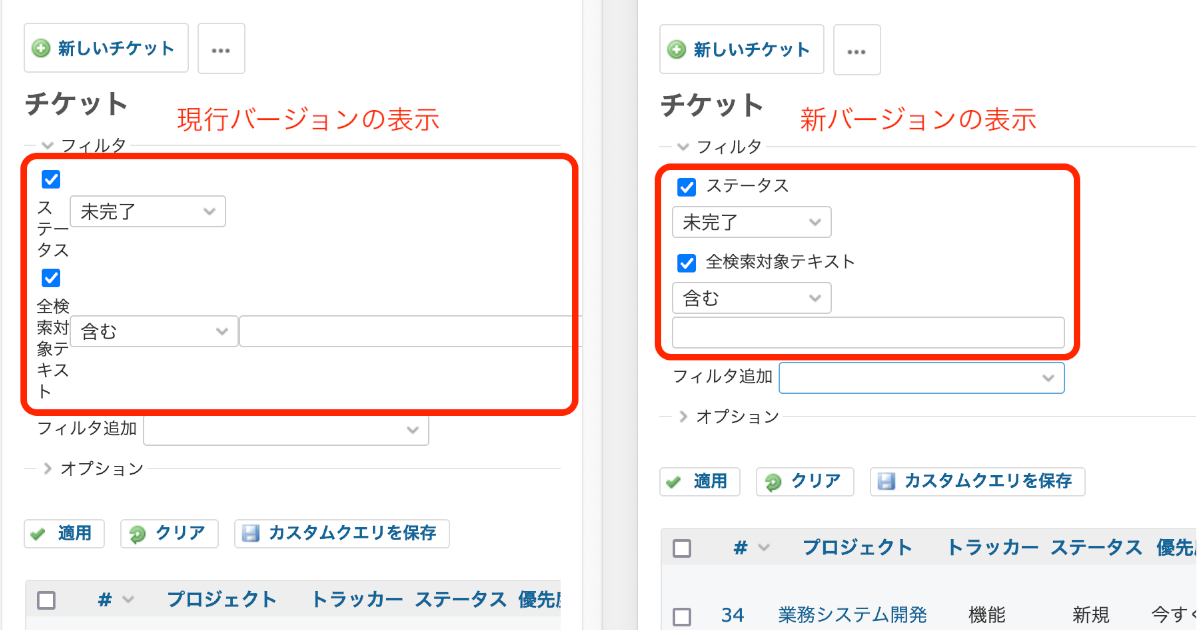Redmine 4.2 新機能紹介
Redmine 4.2.0の193件の機能追加・修正の中から新機能41件をピックアップして紹介します。
目次
- Accounts / authentication (アカウント / 認証)
- Activity view (活動画面)
- Administration (管理)
- Attachments (添付ファイル)
- Custom fields (カスタムフィールド)
- Email notifications (メール通知)
- Importers (インポート)
- Issues (チケット)
- Permissions and roles (ロールと権限)
- Projects (プロジェクト)
- Text formatting (テキスト処理)
- Time tracking (時間管理)
- UI (ユーザーインターフェイス)
- Feature #29473: Ctrl + Enter / Command + Returnでフォーム送信に対応
- Feature #30459: ショートカットキーで編集/プレビュータブを切り替え
- Feature #31589: チケットをクローズできない(ステータスに「終了」が表示されない)原因を表示
- Feature #32976: ウォッチャー追加画面にユーザーのアイコンを表示
- Feature #33820: Wikiページタイトルの自動補完
- Feature #33908: プロジェクトのブックマークアイコン表示
- Feature #34417: ユーザー・プロジェクト削除時に確認ページ表示
- Feature #34549: 強調・斜体・下線をショートカットキーで入力
- Feature #34703: チケットと履歴のURLをコピーできる「リンクをコピー」ボタンを追加
- Wiki (ウィキ)
Accounts / authentication (アカウント / 認証)
Redmine 4.2 新機能(1): 二要素認証に対応
Feature #1237: Add support for two-factor authentication
これまでの「ログインIDとパスワードでの認証」に加えて「認証コードでの認証」の二要素認証に対応しました。二要素認証を使用するとIDとパスワードだけではログインできなくなるので、セキュリティを高めることができます。
設定画面
QRコードまたはテキストキーでTOTPアプリに設定後に表示されるコードを入力すれば二要素認証が有効になります。
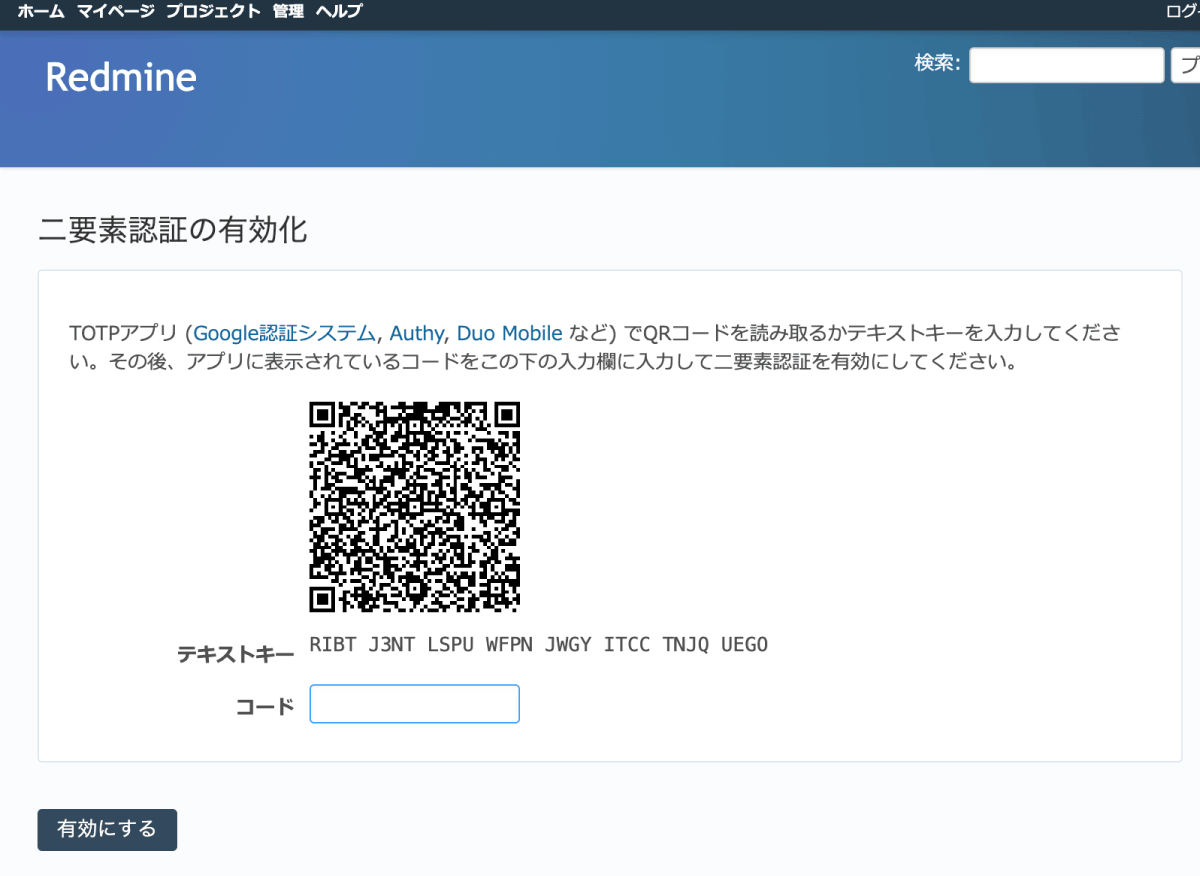
画面右上「個人設定」→「二要素認証を有効にする」をクリック後に表示される画面
認証画面
ログインIDとパスワードを入力後、認証コードの入力画面が表示されます。TOTPアプリに表示されるワンタイムパスワードを入力すると、Redmineにログインできます。
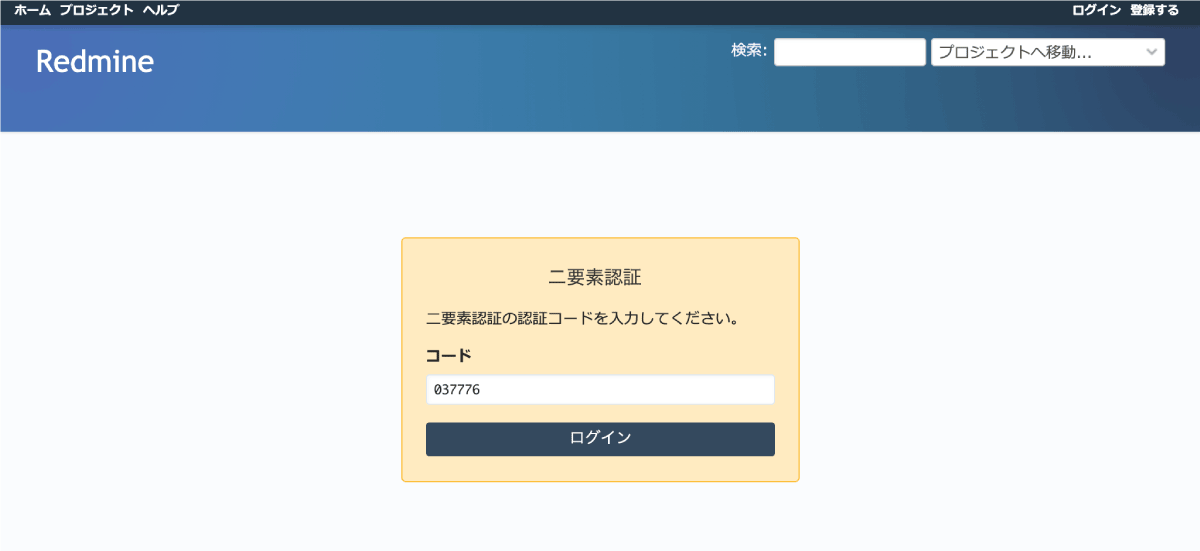
ログインIDとパスワードを入力後に表示される画面
二要素認証の設定は、管理画面(管理→設定→認証→二要素認証)で無効・任意・必須 のどれかから選択できます。任意はユーザーごとに設定、必須は全ユーザーが二要素認証の設定をする必要があります。
関連情報
二要素認証(Redmine.JP) 二要素認証の設定方法・使い方を画像付きで解説
Redmine 4.2 新機能(2): ユーザーアカウントのメールアドレスのドメインの制限
Feature #3369: Allowed/Disallowed email domains settings to restrict users' email addresses
ユーザーのメールアドレスについて「許可するメールアドレスのドメイン」「禁止するメールアドレスのドメイン」が設定できるようになりました。
これまでユーザーは「個人設定」画面でメールアドレスを任意に設定できましたが、「許可するメールアドレスのドメイン」を指定すると、特定ドメインのメールアドレスしか設定できなくなります。また、「禁止するメールアドレスのドメイン」を設定すると、特定ドメインのメールアドレスが設定できなくなります。

例えば、「許可するメールアドレスのドメイン」に会社のドメインを指定すると、業務用のメールアドレスしかユーザーアカウントに登録できなくなり、利用者が個人用のメールアドレスを勝手に設定することで通知メール経由で組織外に情報が流出することを防げます。
Redmine 4.2 新機能(3): ユーザーのカスタムフィールドをCSVでエクスポート
Feature #33126: Support custom fields when exporting users to CSV
ユーザー情報をCSVでエクスポート(「管理」→「ユーザー」を開いた画面の右下「CSV」をクリック)したとき、カスタムフィールドもエクスポートできるようになりました。一人ひとりのユーザー画面を開かなくても、全ユーザーのカスタムフィールドのデータを一覧で扱うことができます。
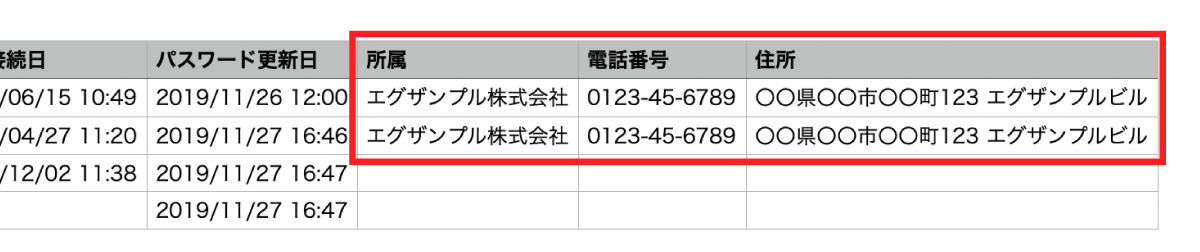
エクスポートしたCSVファイル
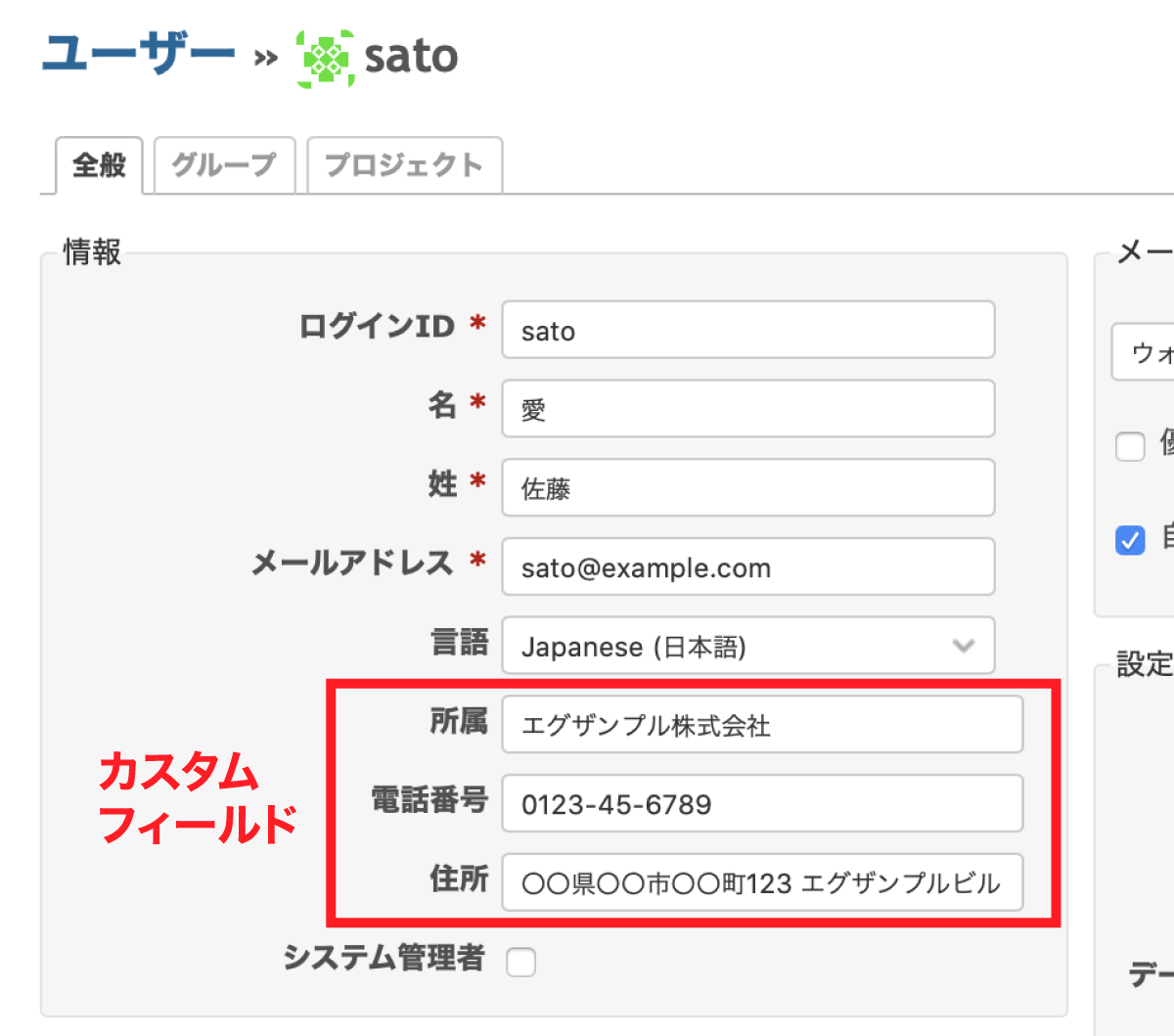
「管理」→「カスタムフィールド」→「新しいカスタムフィールド」→「ユーザー」から作成できます
Redmine 4.2 新機能(4): ユーザーのCSVエクスポートに「更新日」と「パスワード更新日」が追加
Feature #33347: Include updated_on and passwd_changed_on columns when exporting users to CSV
ユーザー情報をCSVでエクスポートするとき、ユーザーやパスワードの更新に関する情報も含まれるようになりました。管理者は「ユーザー情報を最後に更新したのはいつか」「パスワードをいつから更新していないのか」を確認できます。
- 更新日(ユーザー情報を最後に更新した日時)
- パスワード更新日(パスワードを最後に更新した日時)
(エクスポートは、「管理」→「ユーザー」を開いた画面の右下「CSV」をクリック)
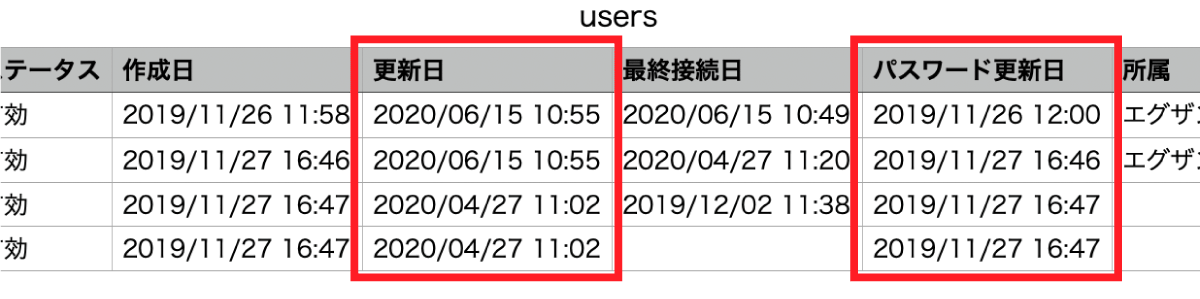
エクスポートしたCSVファイル
Redmine 4.2 新機能(5): ユーザーのCSVエクスポートに「二要素認証方式」を追加
Feature #34241: Include twofa_scheme (two-factor scheme) column when exporting users to CSV
ユーザー情報をCSVでエクスポートするデータに二要素認証の情報が追加されました。システム管理者はユーザーごとに二要素認証を設定しているかどうかを確認できます。
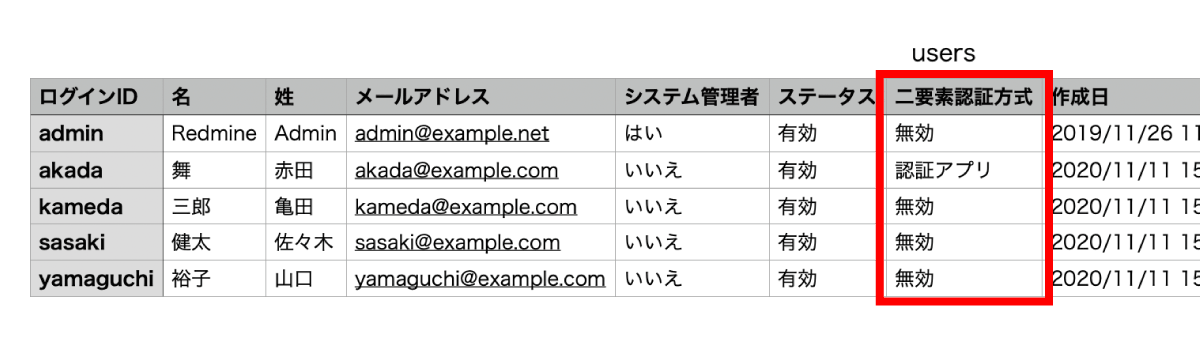
「認証アプリ」は設定済み、「無効」は未設定。
エクスポート手順
「管理」→「ユーザー」→画面の右下「CSV」をクリック
Activity view (活動画面)
Redmine 4.2 新機能(6): 活動画面に表示する日付を指定
Feature #1422: Date selection for Activity Page
活動画面に表示する期間を日付を入力して指定できるようになりました。活動画面はチケットなどの更新履歴が時系列で表示される画面です。
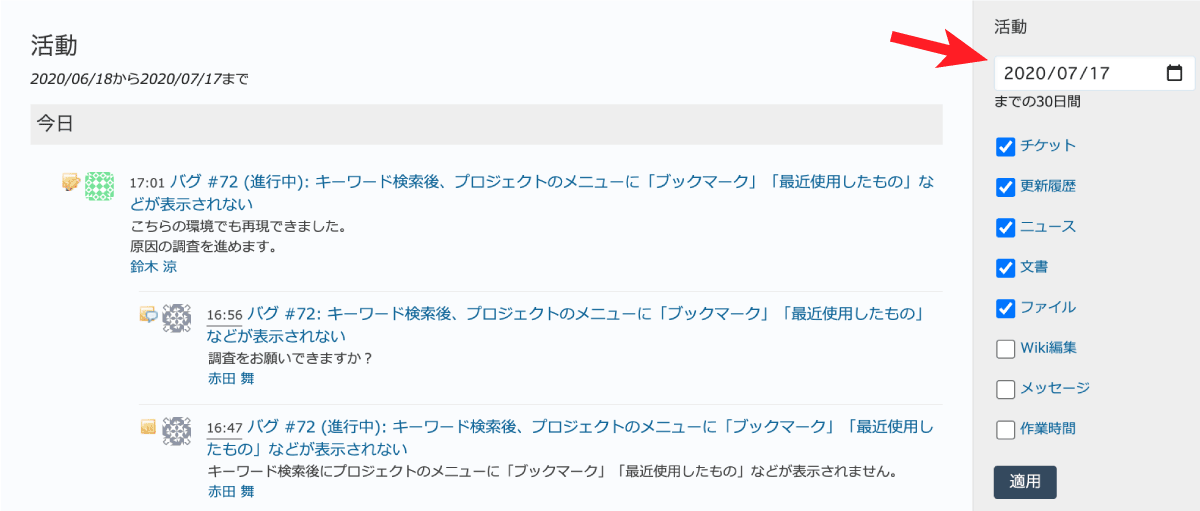
活動画面のサイドバーで日付を指定できる
デフォルトでは今日から30日前までの履歴を表示します。もっと過去の履歴を見たい時は、一番下までスクロールして「« 前」をクリックすると表示しますが、日付を入力して指定した期間の情報を簡単に表示できるようになりました。
活動画面1ページに表示する日数の変更方法
デフォルトでは活動画面1ページに30日分の履歴が表示されていますが、好きな日数へ変更できます。
- 「管理」→「設定」→「全般」タブ
- 「プロジェクトの活動ページに表示する日数」を変更する
- 「保存」をクリック
Redmine 4.2 新機能(7): 活動画面でユーザーを絞り込んで表示
Feature #33602: Add an interface to filter activities by user
活動画面はそのプロジェクト全体の更新履歴を表示しますが、ユーザーを指定してあるユーザーのそのプロジェクトでの更新履歴だけを表示できるようになりました。
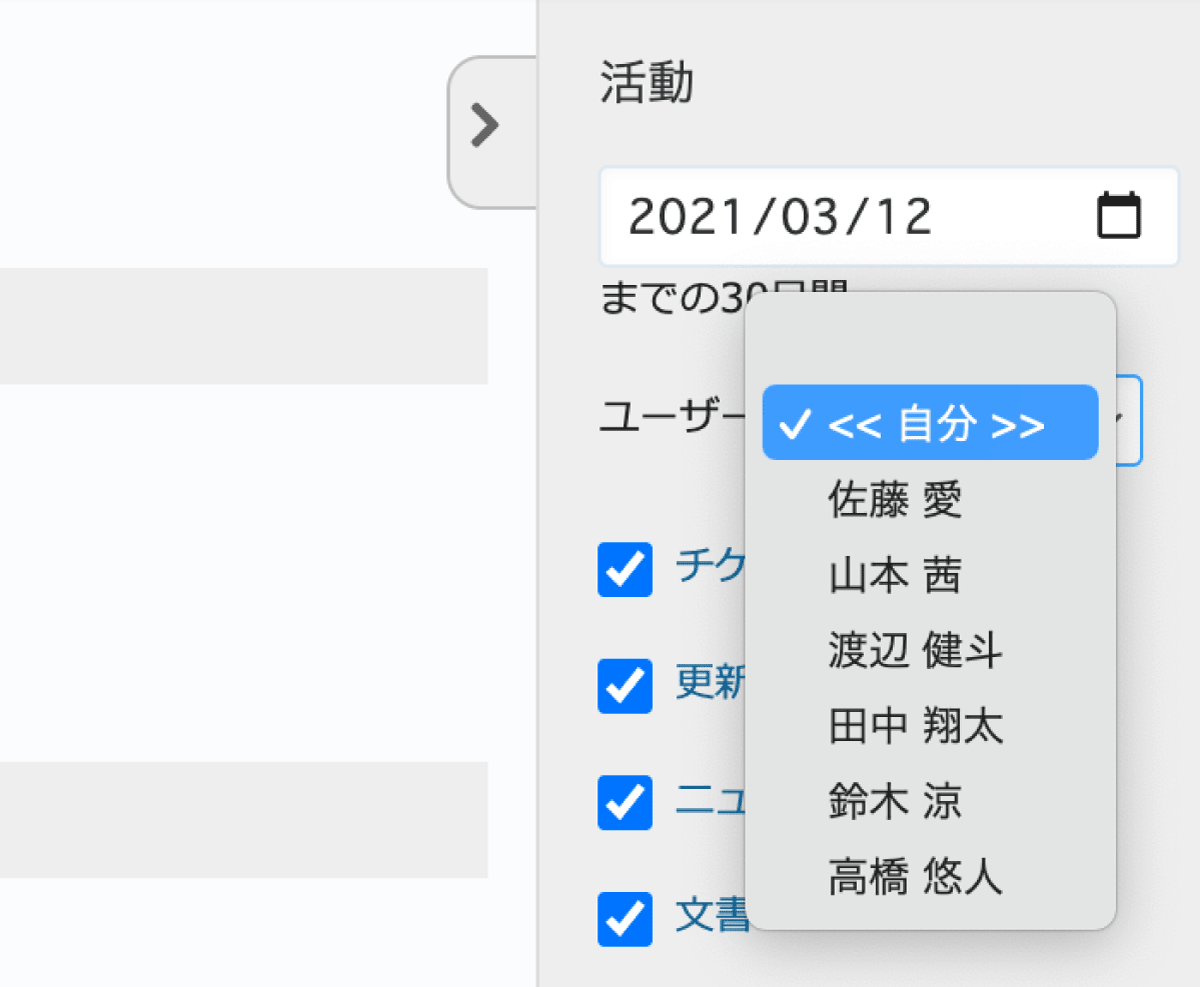
活動画面の右サイドバーでユーザーを選択できる項目が追加される
Redmine 4.2 新機能(8): 活動画面のデザイン改善
Feature #33692: Improved view of the activity page
活動画面のデザインが改善(日付に背景色、履歴の間に線が追加)され、日付の境目などが分かりやすくなりました。
改善前(Redmine 4.1)
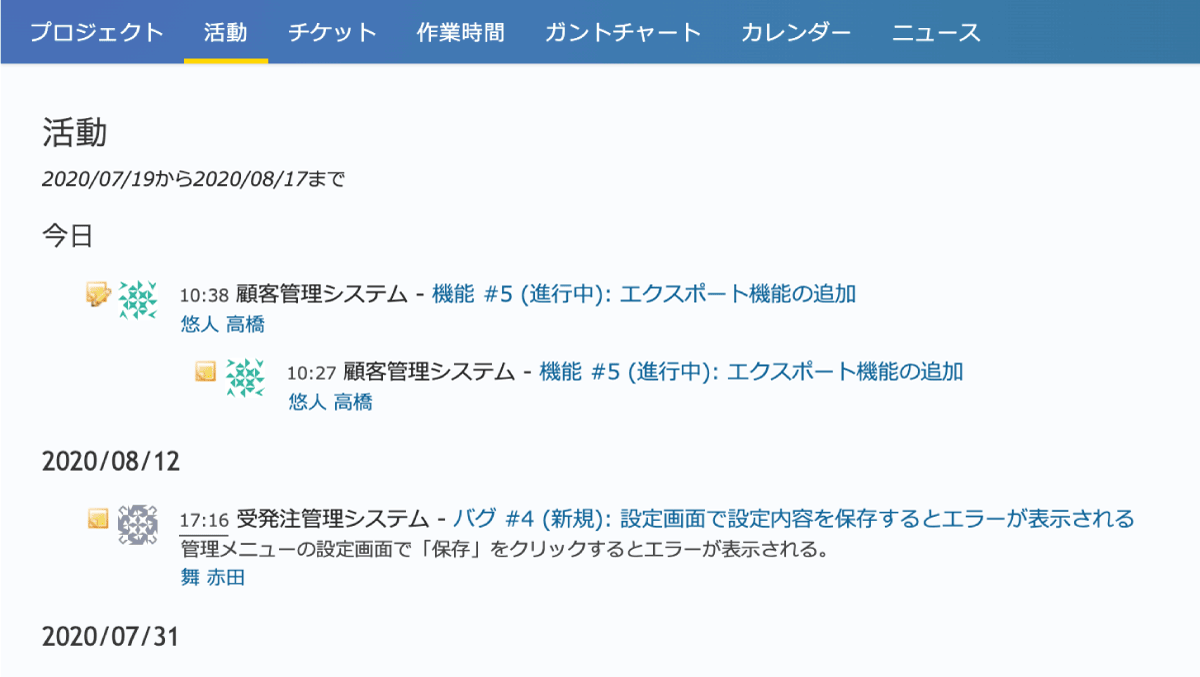
改善後(Redmine 4.2)
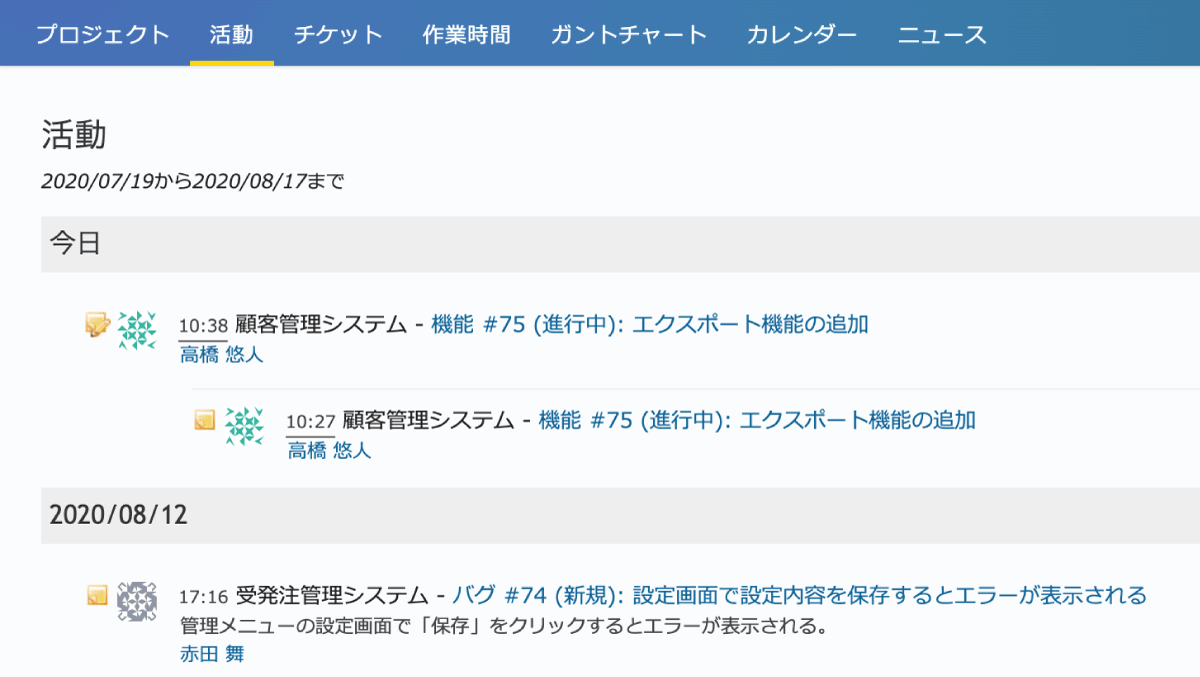
日付の背景、更新と更新の間に線が追加されている
Administration (管理)
Redmine 4.2 新機能(9): カスタムフィールドをコピーして作成
Feature #34307: Create custom field by copy
新しくカスタムフィールドを作成する際、既に作成済みのカスタムフィールドの設定内容をコピーできるようになりました。設定の手間が省けるので作成するのが楽になります。

「管理」→「カスタムフィールド」→「コピー」をクリックで設定された状態の作成画面を表示
Attachments (添付ファイル)
Redmine 4.2 新機能(10): 添付ファイルをまとめてダウンロード
Feature #7056: Download all attachments at once
チケットやWikiに添付した複数のファイルをまとめてダウンロードできるようになりました。これまではファイル一つずつしかダウンロードできなかったので、ファイルの数だけボタンをクリックする必要がありました。
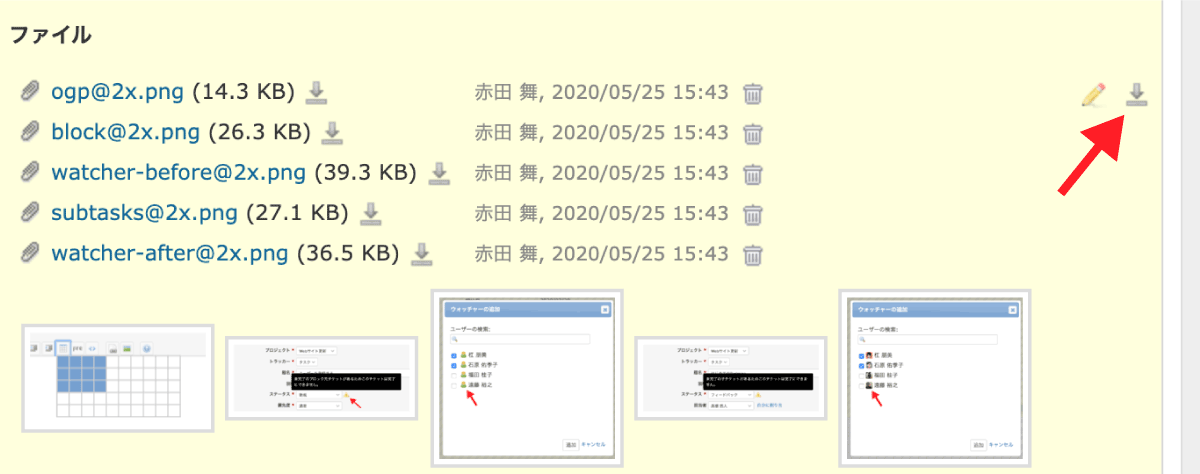
チケットに添付された全ファイルを一度にダウンロード
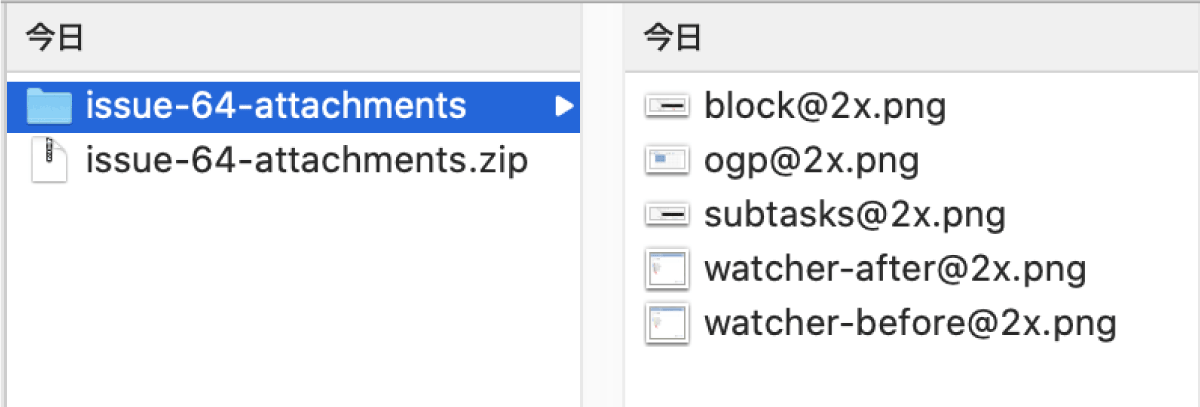
zipで圧縮されてダウンロードされる
Custom fields (カスタムフィールド)
Redmine 4.2 新機能(11): ファイル形式カスタムフィールドにドラッグ&ドロップで添付
Feature #30776: Drag and drop file upload to file type custom field
チケットにドラッグ&ドロップでデフォルト項目の「ファイル」に添付できますが、ファイル形式のカスタムフィールドにもドラッグ&ドロップで添付できるようになりました。これまでは「ファイル選択」ボタンをクリック→ファイルを選択→添付する操作が必要でしたが、簡単に添付できます。
ファイル形式カスタムフィールドにファイルを添付する方法
- ファイル形式カスタムフィールドの近くにファイルをドラッグする
- そのフィールドの背景だけが薄紫色になったらドロップする
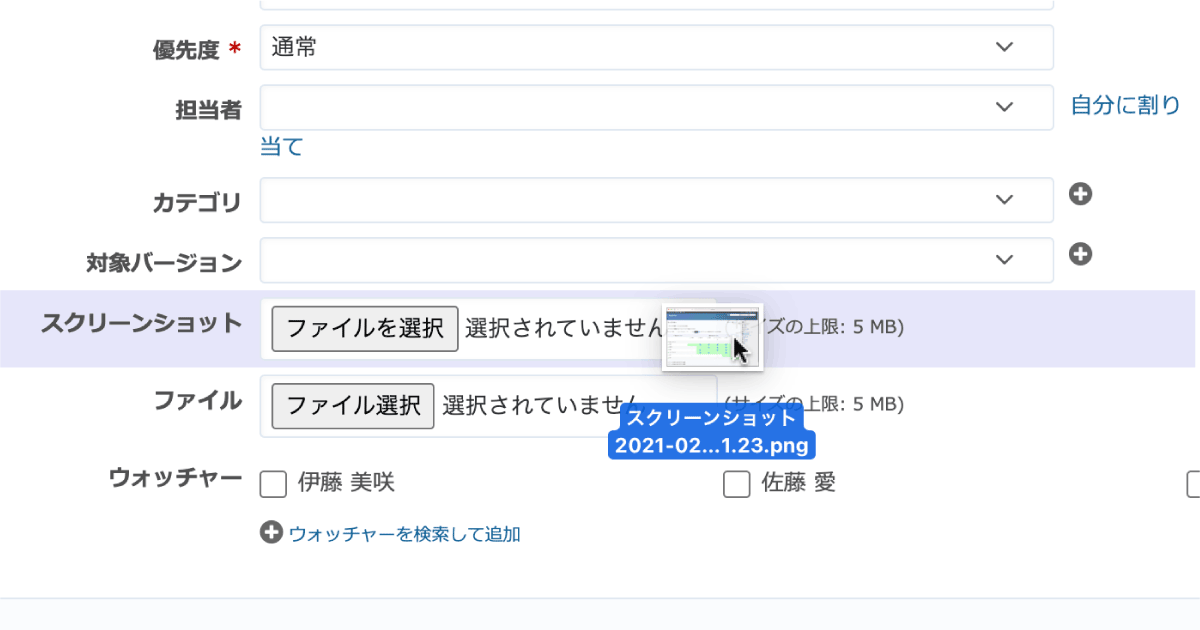
【ファイル形式カスタムフィールド】そのフィールドの背景だけが薄紫色になる
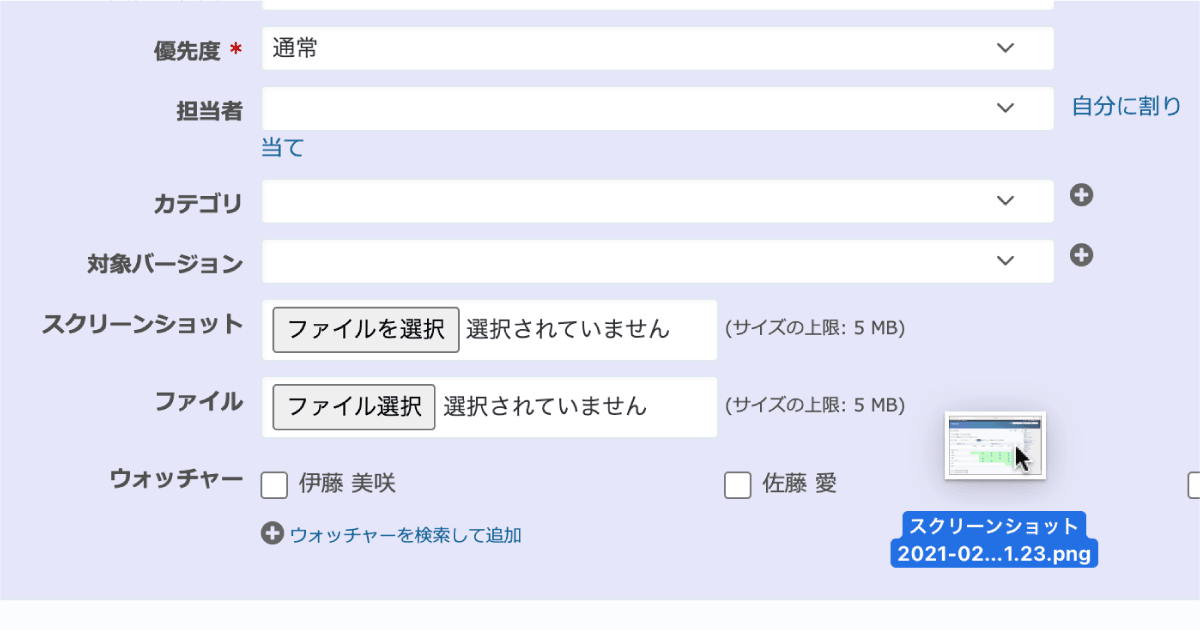
【デフォルト項目の「ファイル」】チケットのどこかにドラッグすると全体の背景が薄紫色になる
Email notifications (メール通知)
Redmine 4.2 新機能(12): 優先度が高いチケットの更新を通知するオプション
Feature #32628: Notify users about high issues (only)
メール通知の設定に関わらず、優先度がデフォルトより高く設定されているチケットについては必ず通知メールを受け取るためのオプションが追加されました。
この機能は通知メールの量を抑えるのに役立ちます。本来は通知対象外のチケット更新であっても優先度が高く設定されていれば通知を受け取ることができるので、通知対象を最小限に設定しながら、優先度が高いチケット更新の通知は特別に受け取るなどの工夫ができます。
極端な例だと、個人設定で通知メールを一切受け取らない設定にしながら、優先度が高いチケットについてのみメールを受け取るといったことができます。
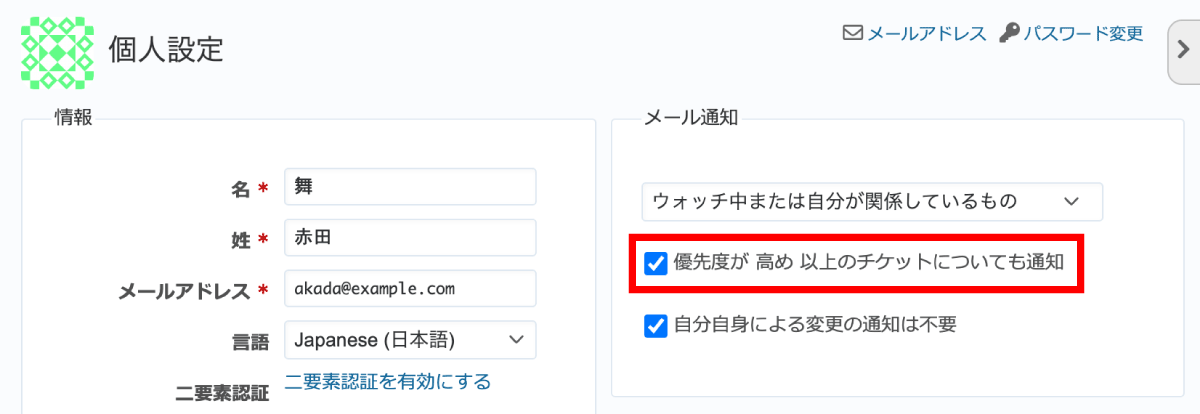
Redmine 4.2 新機能(13): 通知メールにチケットの未完了/完了バッジを表示
Feature #33834: Show open/closed badge in email notifications
チケット画面に「未完了」「完了」のバッジを表示する機能に合わせて、通知メールにも同じようにチケットのステータス「未完了」「完了」が表示されるようになりました。
| バッジなし(Redmine 4.1) | 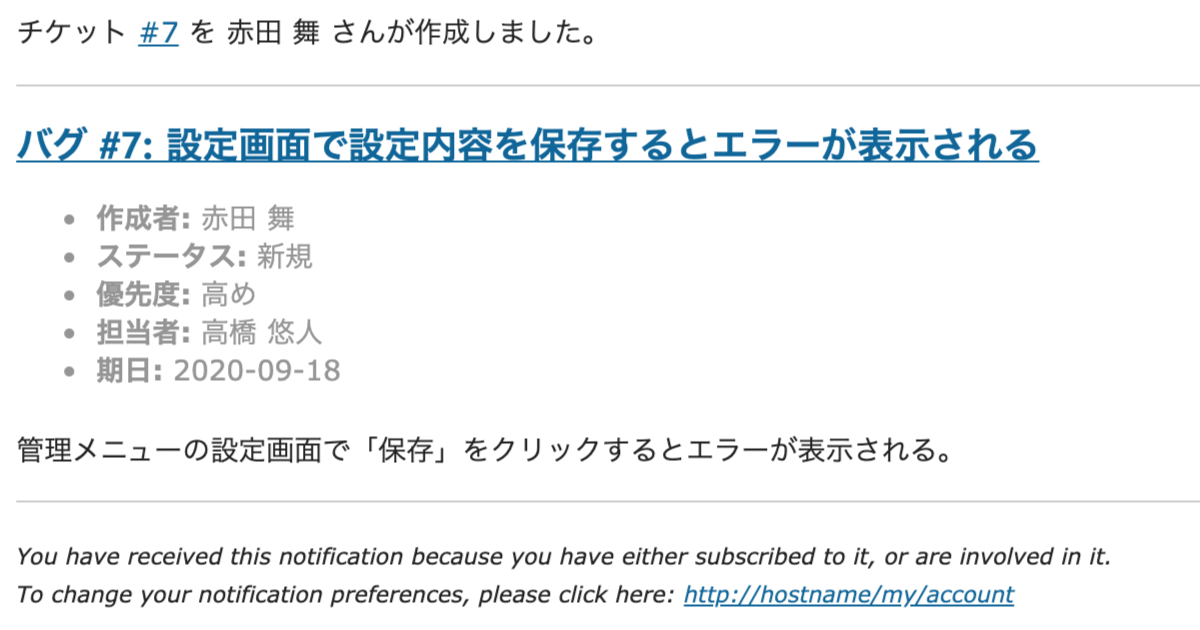 |
|---|---|
| バッジあり(Redmine 4.2) | 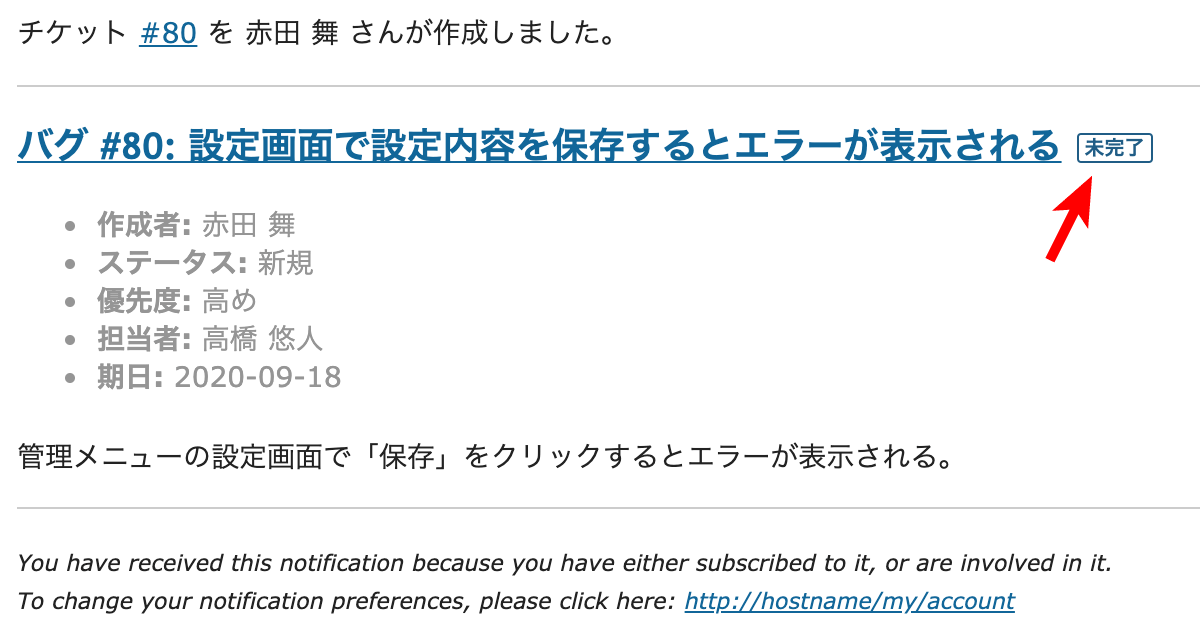 |
Importers (インポート)
Redmine 4.2 新機能(14): CSVインポート時のフィールドの対応関係を自動設定
Feature #22913: Auto-select fields mapping in Importing
これまではCSVファイルをインポートしてチケットを作成するとき、CSVファイルの列とチケットのフィールドの対応関係を都度ドロップダウンをクリックして手作業で設定する必要があり、大変面倒でした。Redmine 4.2では名前をもとに自動設定されるようになり、CSVインポート時の手間が大幅に減りました。
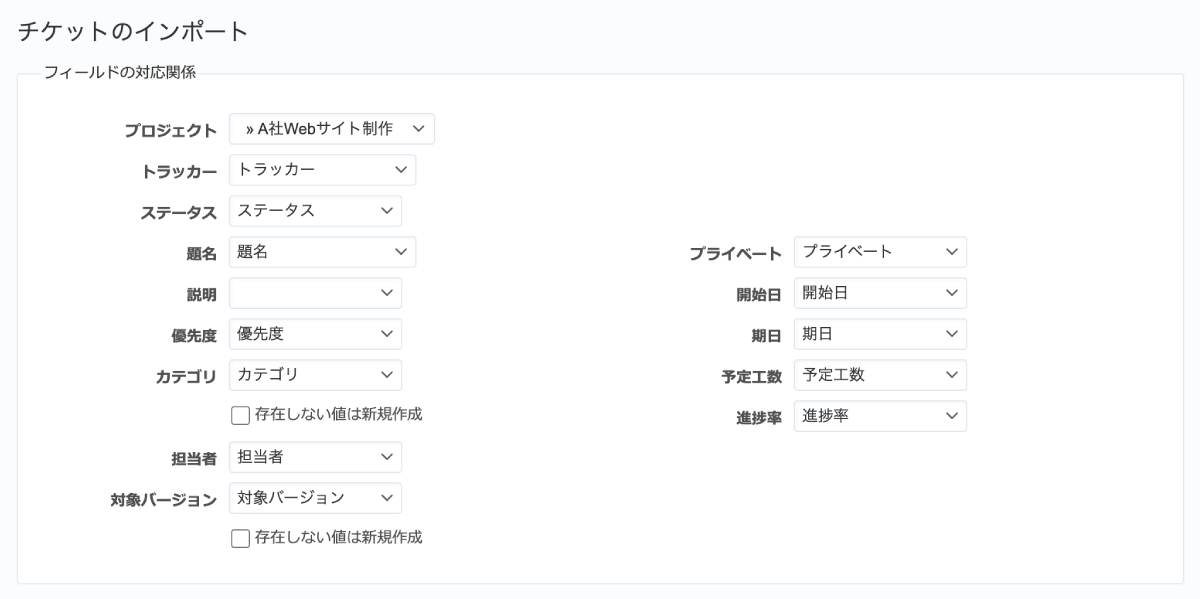
Redmine 4.2 新機能(15): CSVインポート時に「関連するチケット」を設定
Feature #28198: Support issue relations when importing issues
チケットのCSVインポート時に関連するチケット(重複、ブロック、先行後続、コピーなど)を設定できるようになりました。
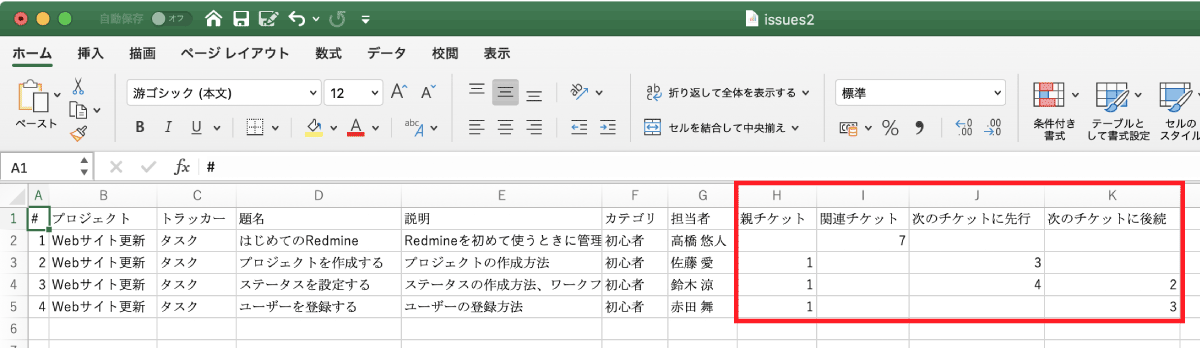
CSVファイル作成時に関連するチケットを入力
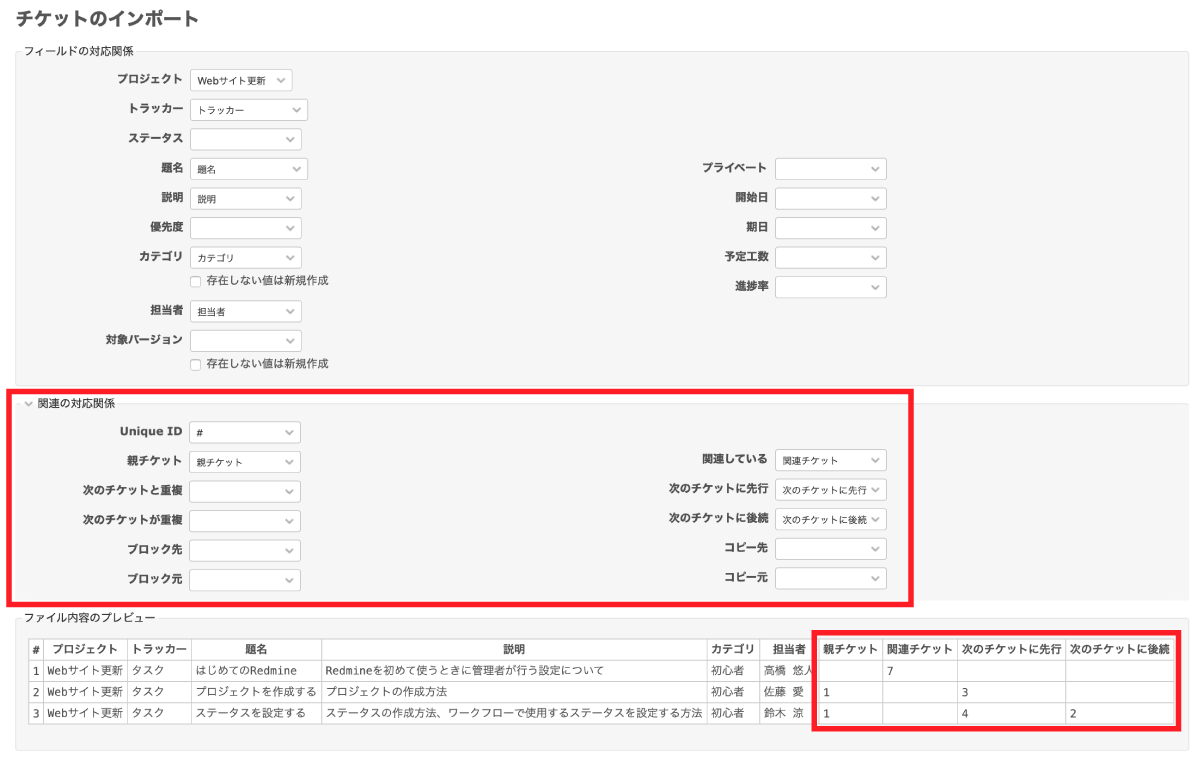
インポート画面に「関連の対応関係」が追加される
Redmine 4.2 新機能(16): CSVインポートでユーザーを一括登録
Feature #33102: Import user accounts from CSV file
CSVファイルをインポートしてユーザーを一括登録できるようになりました。これまでユーザー登録するには、画面上で一人ずつ手入力する必要があったため、当サイトでは過去にREST APIを使ってユーザーを一括登録する方法を紹介してきました。今回の機能追加でユーザー登録作業が短時間でできるようになりました。
ユーザー登録方法
1. CSVファイルを作成する
一から作成するのは手間がかかるので、既存ユーザーのデータをエクスポートしたものをテンプレート代わりに活用すれば簡単に作成できます。
- 「管理」→「ユーザー」→画面右下「他の形式にエクスポート: CSV」をクリック
- Excelなど表計算ソフトで開く
- 不要な列を削除する
※作成日、更新日、最終接続日、パスワード更新日はユーザー作成後に生成されるデータなので削除
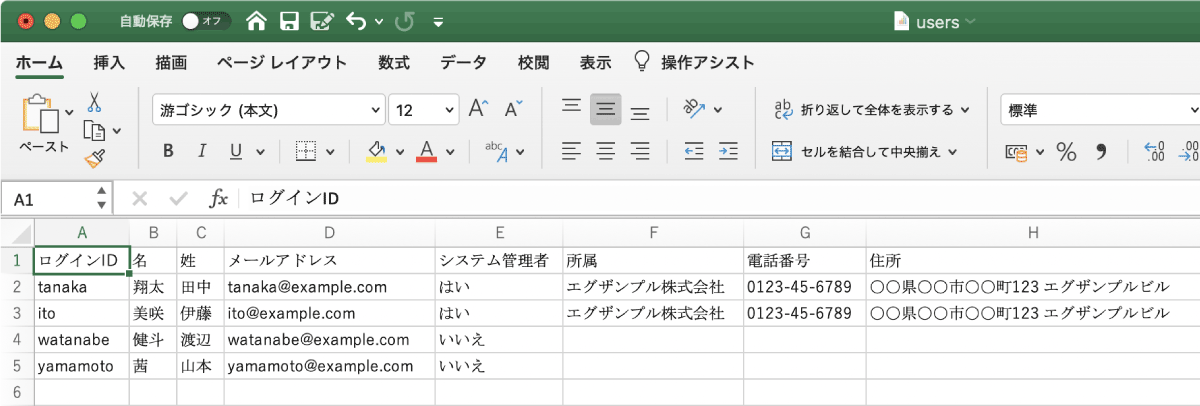
カスタムフィールドもインポートできる
2. インポートする
- 「管理」→「ユーザー」→画面右上「新しいユーザー」の右にある「…」アイコンをクリック→「インポート」をクリック
- 「ユーザーのインポート」画面でCSVファイルを選択→「次」をクリック
- オプションを選択(特になければ変更なしでそのまま)→「次」をクリック
- フィールドの対応関係を選ぶ→「インポート」をクリック
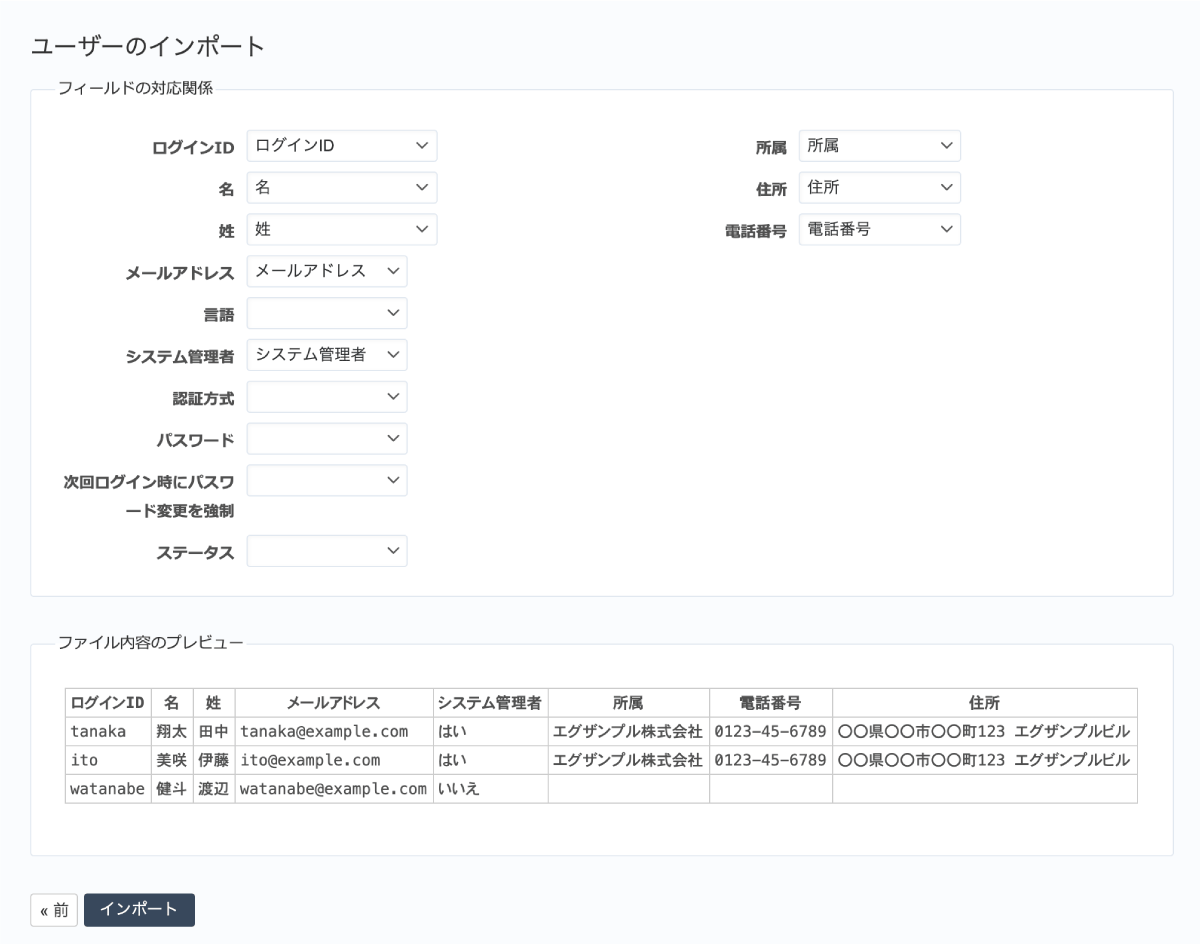
- インポート完了
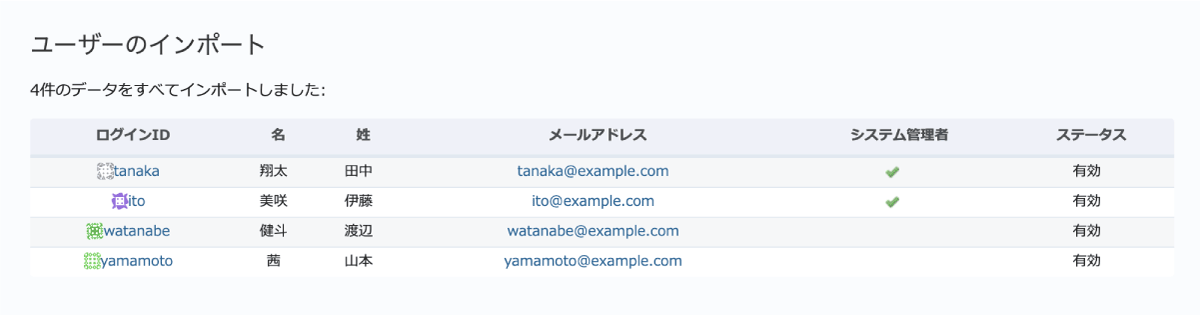
Issues (チケット)
Redmine 4.2 新機能(17): ウォッチャーにグループ追加
Feature #4511: Allow adding user groups as watchers for issues
ウォッチャーにグループを追加できるようになりました。これまではユーザーを一人ずつ選んで追加することしかできませんでしたが、グループ単位で追加できるので効率よくなります。
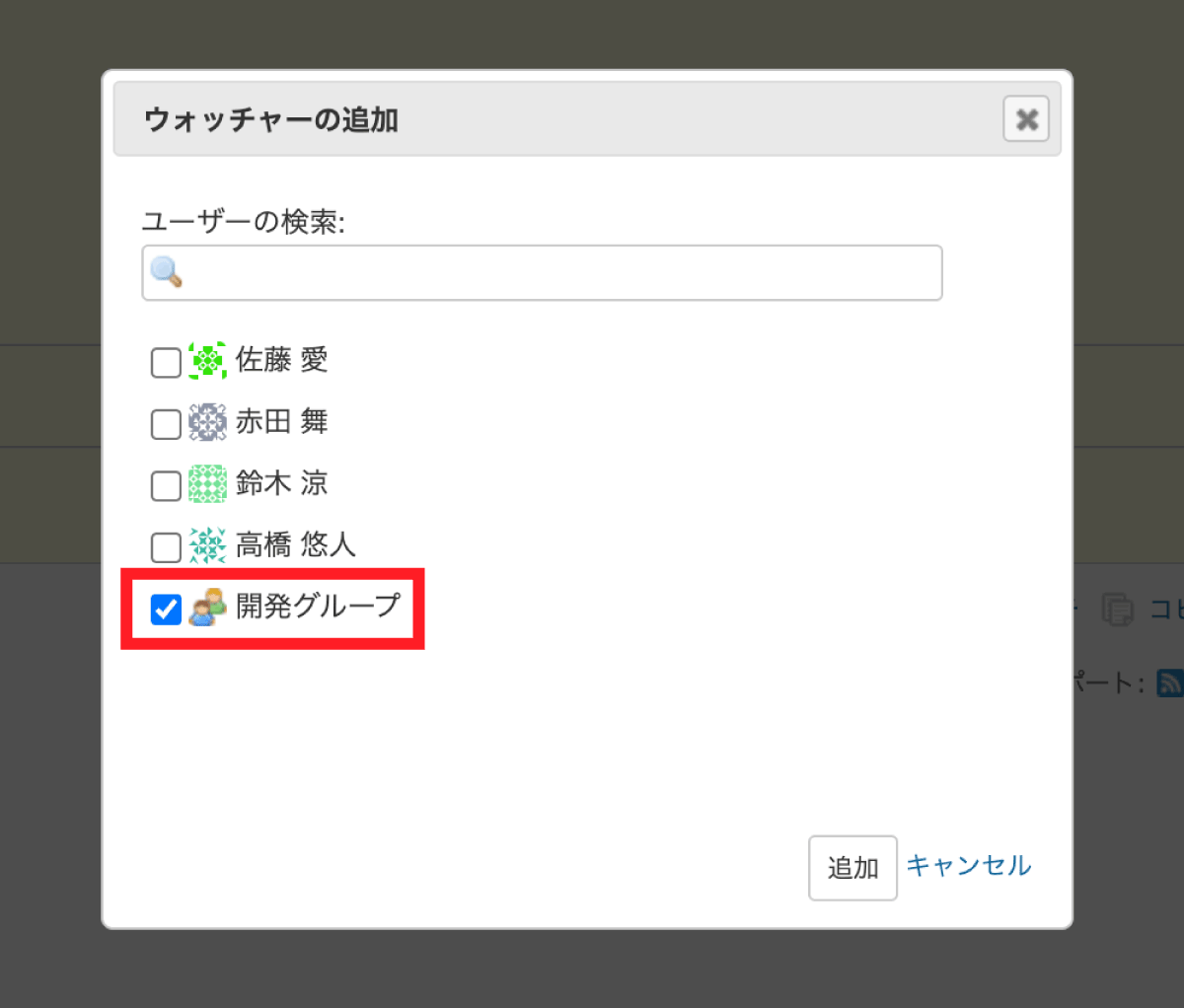
Redmine 4.2 新機能(18): チケット画面から子チケット一覧へのリンクを追加
Feature #28471: Query links for subtasks on issue page
チケット表示画面の子チケット欄に、チケット一覧へのリンクが追加されました。子チケットのみを表示するチケット一覧画面を簡単に表示させることができます。また、子チケットの件数が一目でわかります。
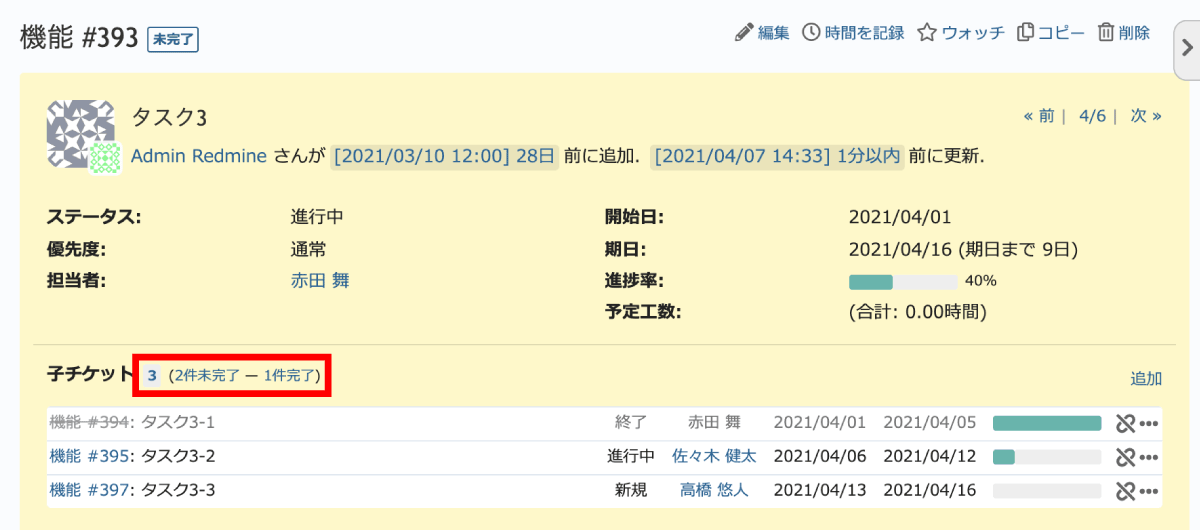
親チケット画面に子チケット一覧画面へのリンクが追加された
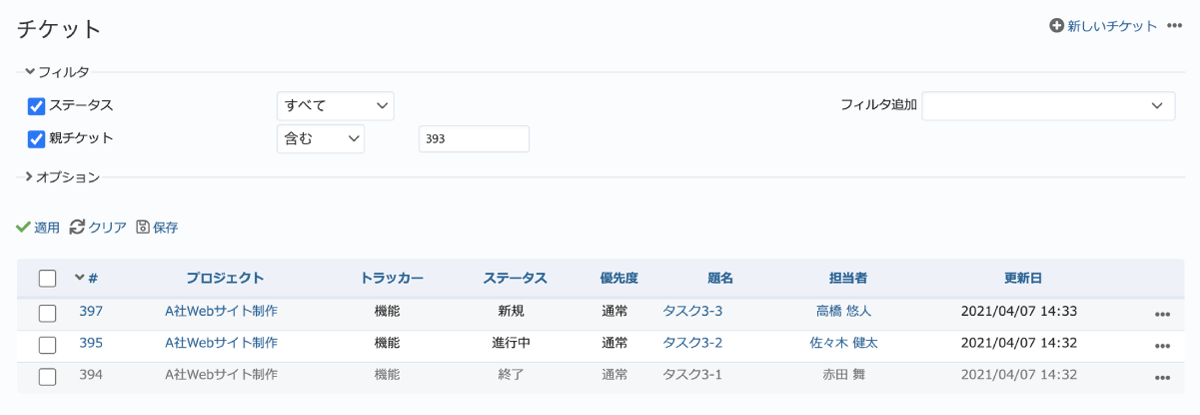
クリックすると、子チケット一覧画面を表示できる
Redmine 4.2 新機能(19): チケット画面に「未完了」「完了」のバッジを表示
Feature #33254: Show open/closed badge on issue page
チケットのステータスが未完了なのか、完了なのか一目でわかるようになりました。
| ステータスが未完了(新規、進行中など) | ステータスが完了(終了など) |
|---|---|
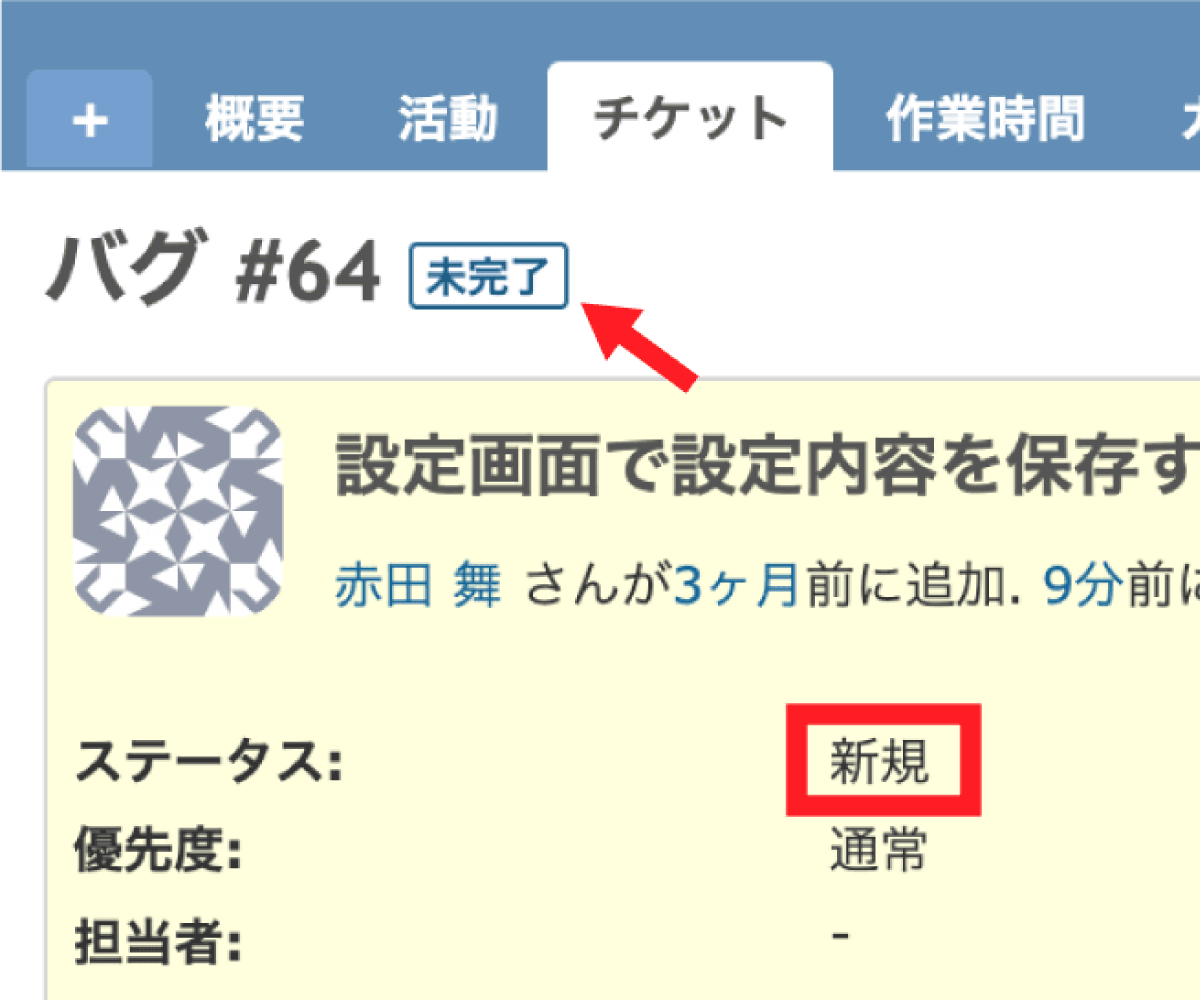 |
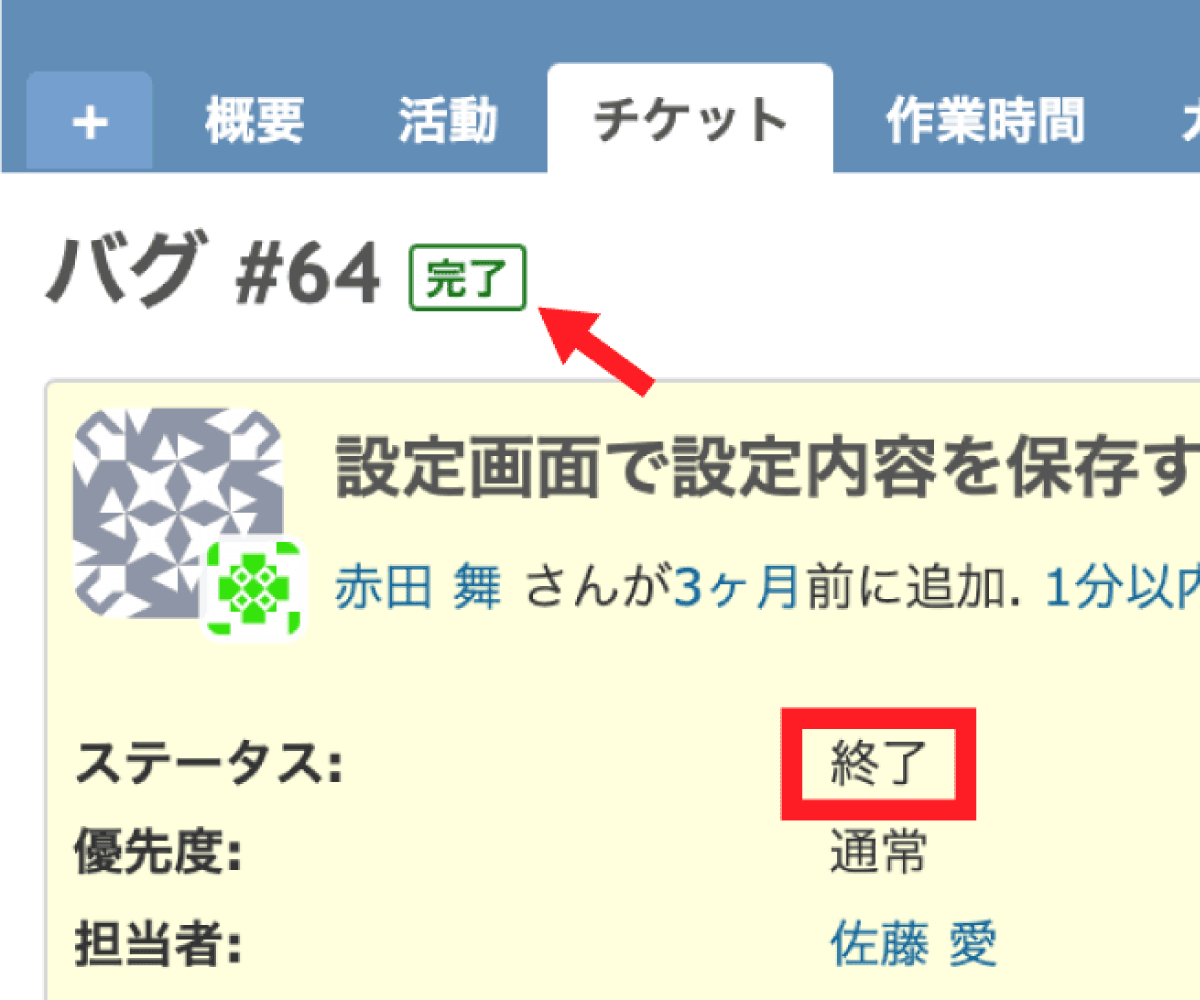 |
Redmine 4.2 新機能(20): チケットの閲覧権限がないユーザーはウォッチャーに追加できないように変更
チケットの閲覧権限がないユーザーをそのチケットのウォッチャーに追加できなくなり、閲覧できないユーザーを間違えてウォッチャーに追加してしまうのを防ぎます。これまではRedmineに登録されているユーザーは誰でもウォッチャーに追加できていましたが、チケットの閲覧権限がないためチケットを更新してもそのユーザーへ通知メールは送信されていませんでした。
また、サイドバーに表示されるウォッチャーのうち閲覧権限がないユーザーは警告マークが表示されるようになり、チケットを更新しても通知メールが送信されないことが分かるようになりました。
警告マークが表示されるケース
- ウォッチャーになったときには閲覧権限があったが、ロールの設定の変更やプライベートチケットへの変更で閲覧権限がなくなった
- 当初から閲覧権限がないもののRedmine 4.2/RedMica 1.3へのアップデート前にすでにウォッチャーに追加されていた
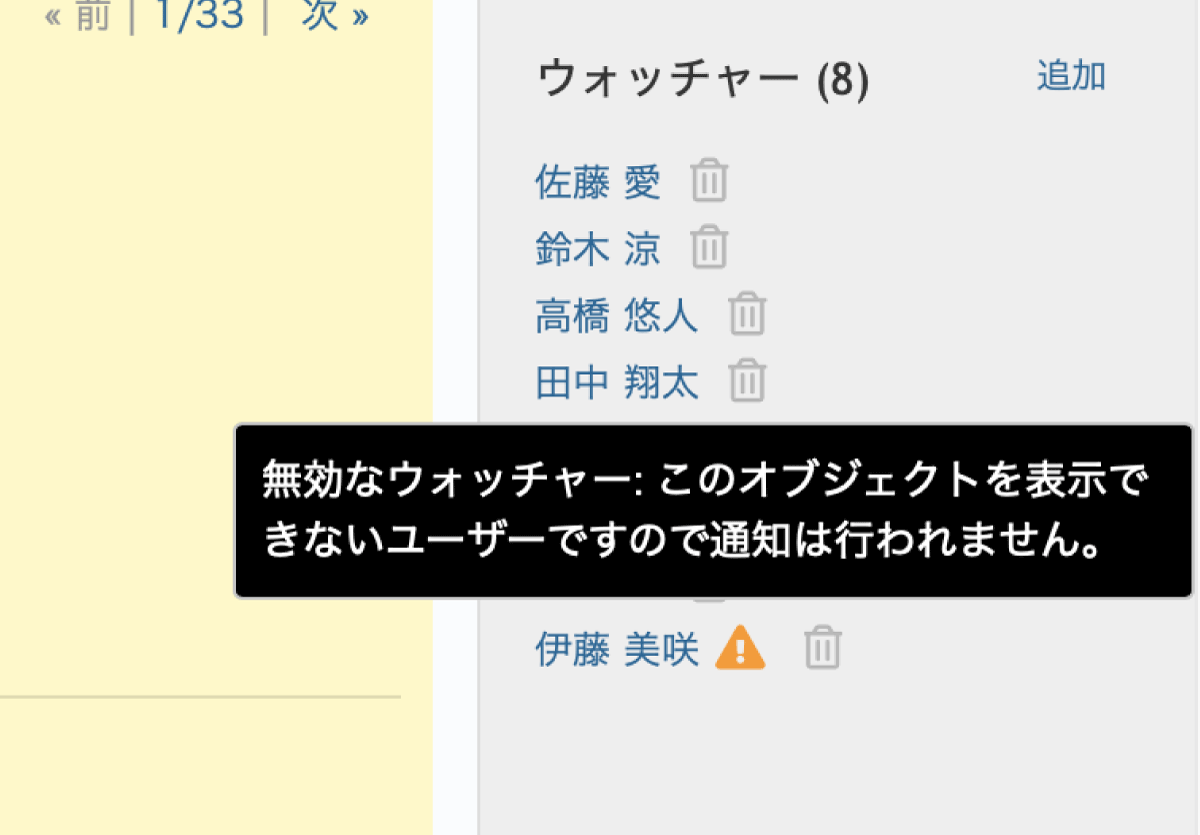
閲覧権限がないユーザーは警告マークが表示される
Redmine 4.2 新機能(21): 「プライベート」バッジを「未完了」「完了」バッジと並べて表示
Feature #33832: Move the "Private" badge next to the "Open/Closed" badge
チケット画面に「未完了」「完了」のバッジを表示する機能に合わせてプライベートチケットを表す「プライベート」バッジの位置が変更されました。
| 変更前(Redmine 4.1) | 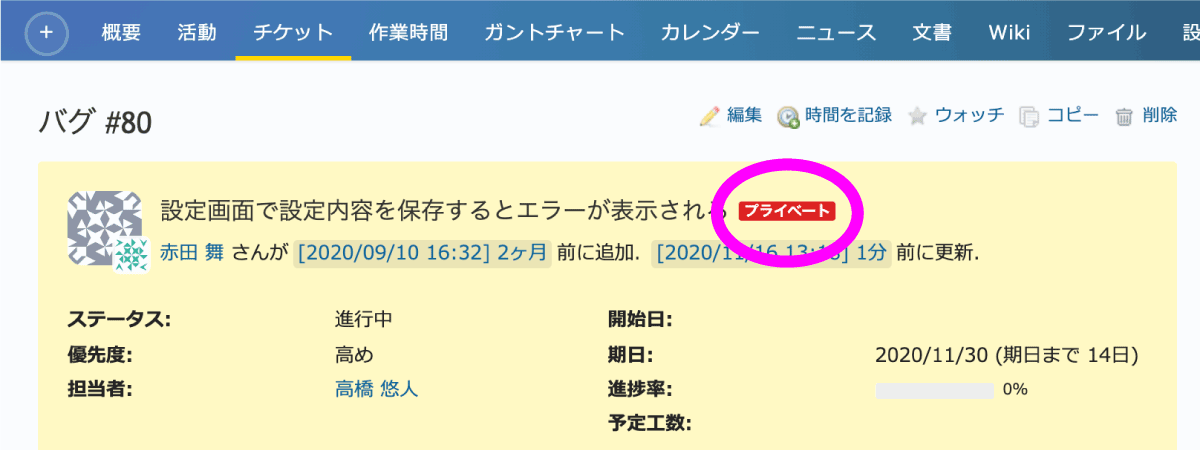 |
|---|---|
| 変更後(Redmine 4.2) | 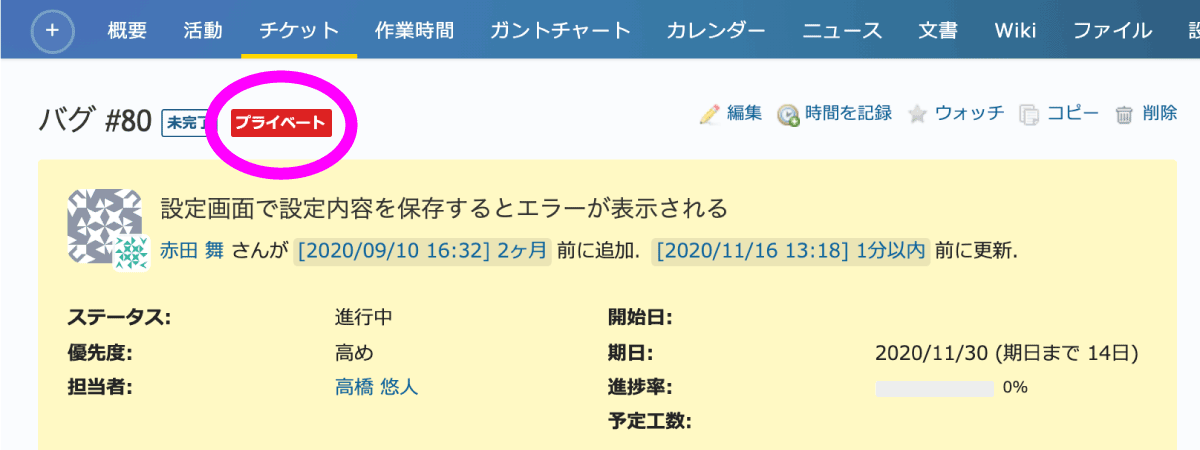 |
Redmine 4.2 新機能(22): コンテキストメニューから子チケット作成
Feature #34303: Allow to add subtask from context menu
チケット一覧画面やガントチャート画面などで右クリックすると、複数チケットをまとめて更新できるコンテキストメニューが表示されます。そのメニューに新しく「子チケットを追加」が追加され、さまざまな画面から子チケットが作成できるようになりました。
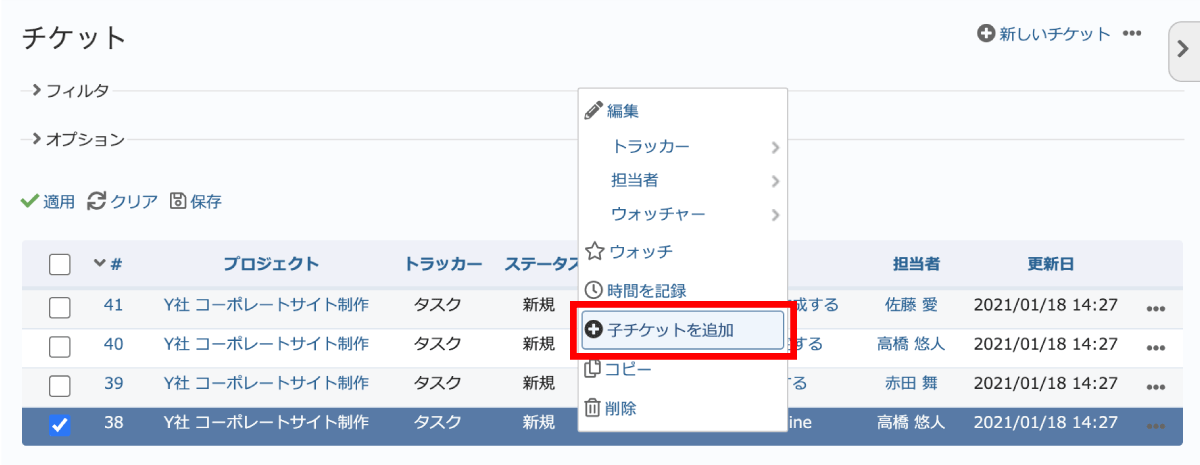
チケット一覧画面
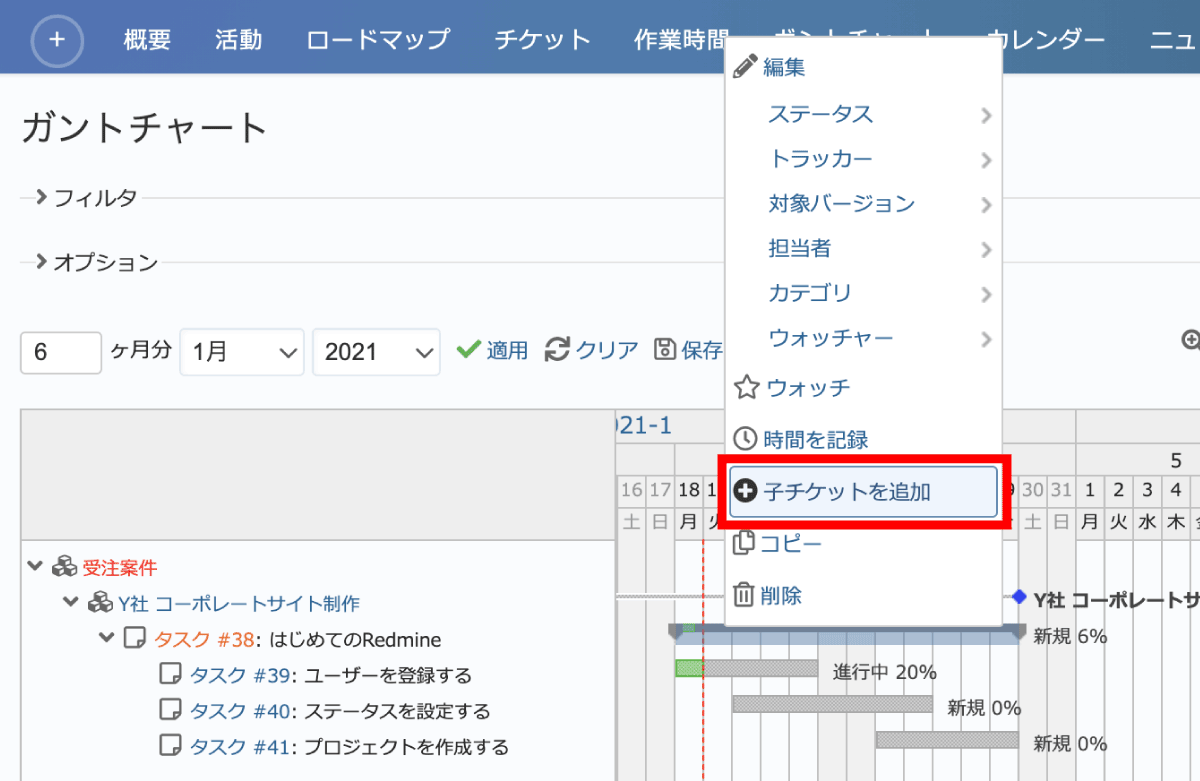
ガントチャート画面
Permissions and roles (ロールと権限)
Redmine 4.2 新機能(23): 権限をCSVにエクスポート
Feature #13767: Export permissions report to CSV
「プロジェクトの追加」「チケットの編集」など権限の設定内容をCSV形式でエクスポートできるようになりました。
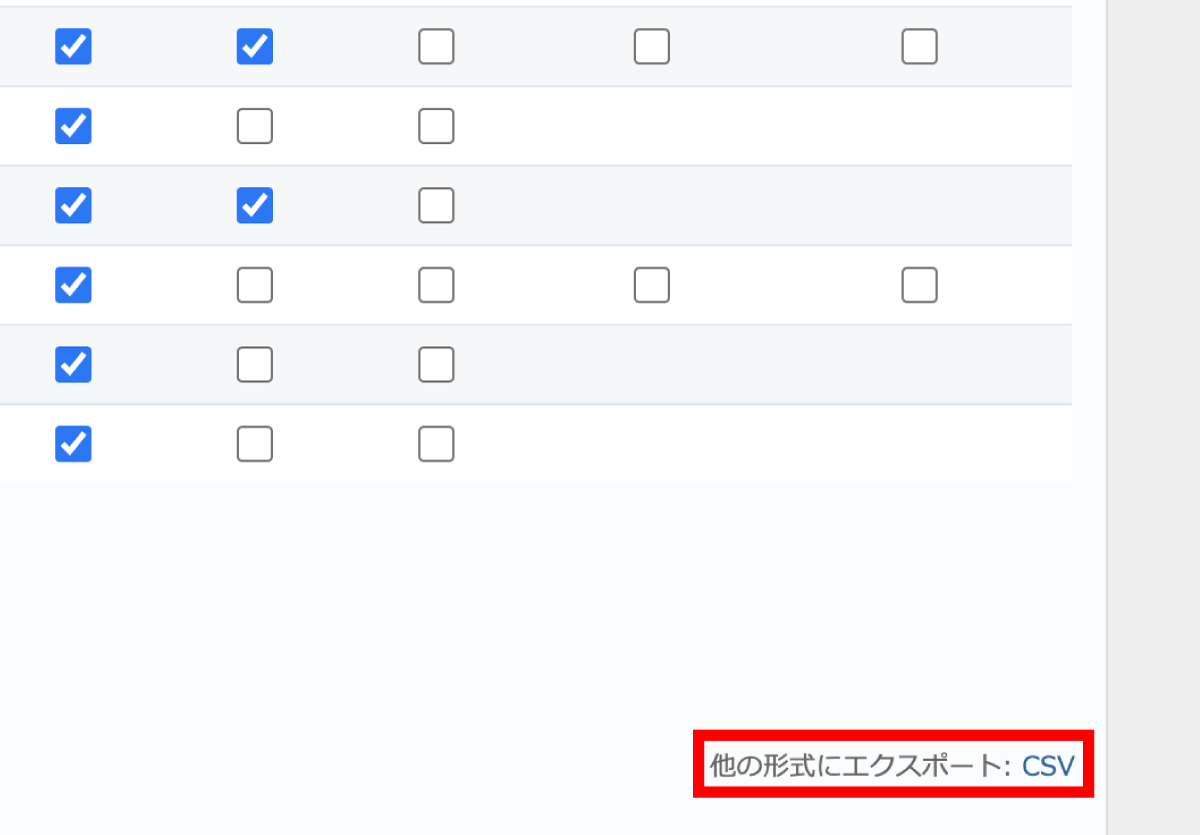
「管理」→「ロールと権限」→「権限レポート」→一番下の「CSV」をクリック
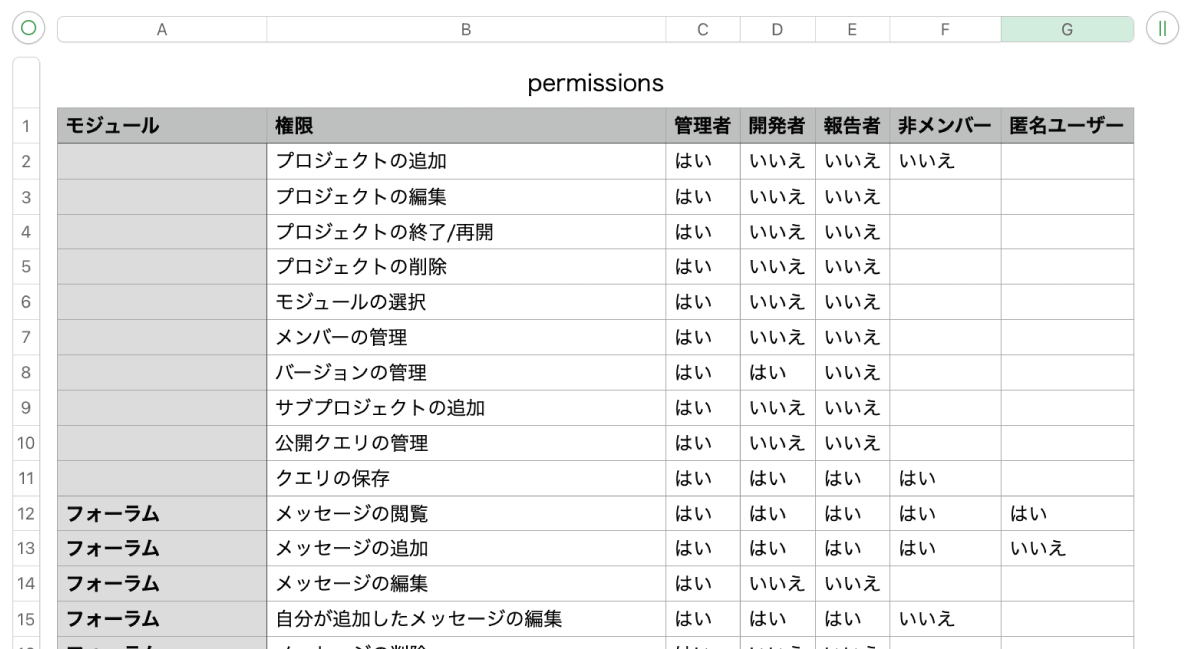
CSVファイルを表計算ソフトで開いた画面
Redmine 4.2 新機能(24): 「プロジェクトの削除」権限追加
Feature #33945: Allow normal users to delete projects with permission
「プロジェクトの削除」権限が新しく追加され、「システム管理者」権限を持っていない一般ユーザーでもプロジェクトを削除できるようになりました。Redmineの管理者に依頼しなくても、自分で作ったプロジェクトを自分で削除できます。
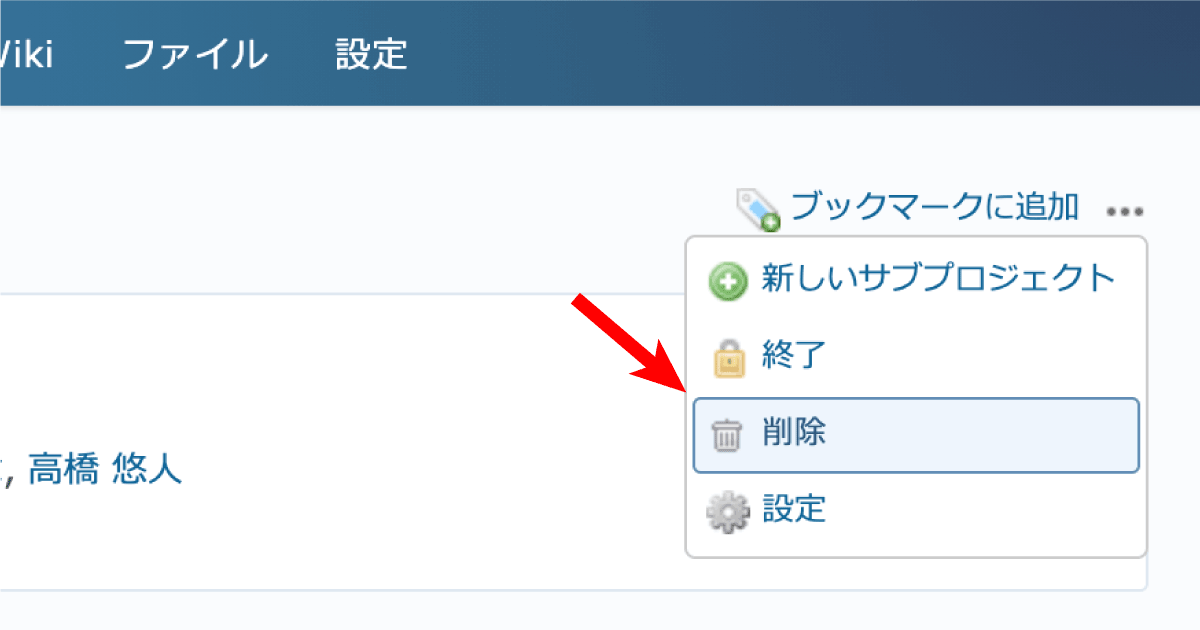
プロジェクトの概要画面右上「…」から削除できる
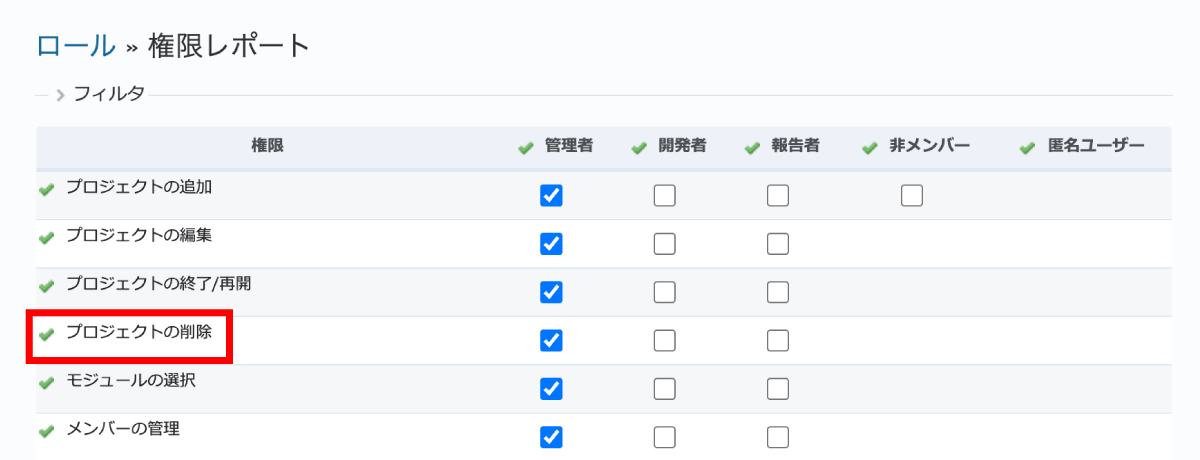
上図は「管理者」ロールに権限を付与した例
Projects (プロジェクト)
Redmine 4.2 新機能(25): プロジェクト一覧のデフォルトの表示形式設定
Feature #32818: Add a system setting for default results display format of project query
プロジェクト一覧の表示形式のデフォルト設定が行えるようになりました。
Redmine 4.1ではこれまでのボード形式に加えて、プロジェクト数が多いときに見やすいリスト形式が追加されました。ただ、デフォルトはボード形式のままで、リスト形式で表示するためには「オプション」内の設定で選択するかプロジェクトのカスタムクエリを利用するしかありませんでした。
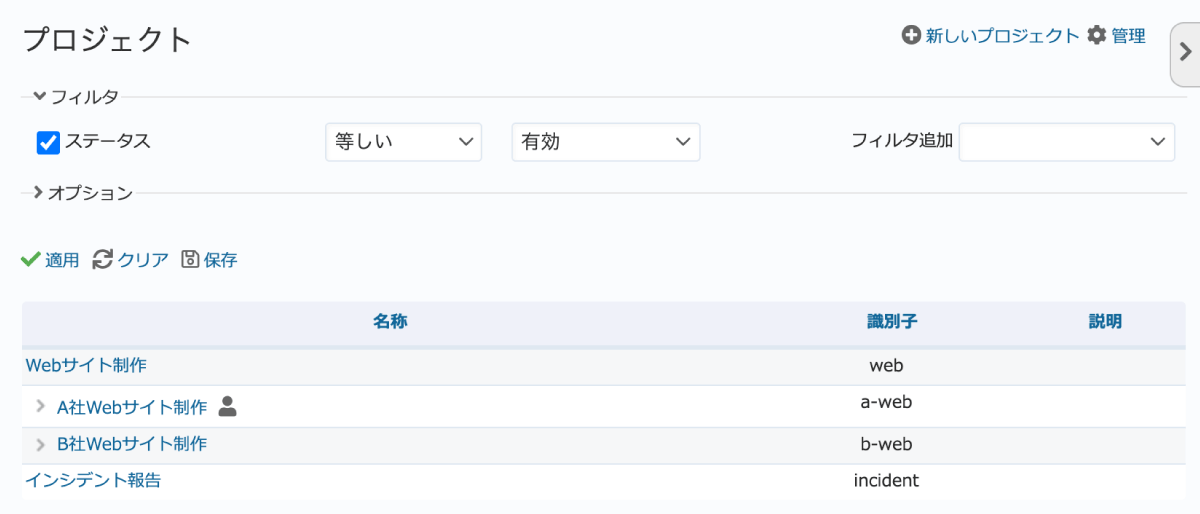
リスト形式で表示
Redmine 4.2では「管理」→「設定」→「プロジェクト」で表示形式のデフォルトを変更できるようになりました。
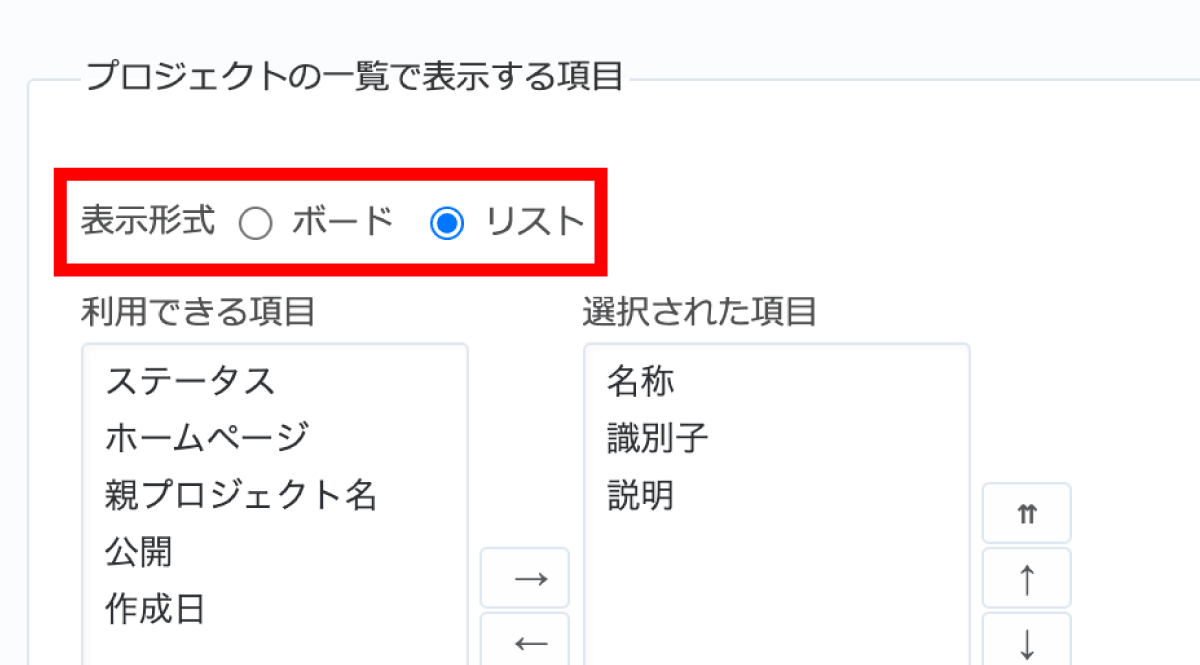
Redmine 4.2 新機能(26): プロジェクトセレクタでツリー構造を維持して表示
Feature #32944: Always preserve the tree structure in the project jump box
画面右上のプロジェクトセレクタには自分がアクセスできるプロジェクトの一覧が表示されます。親や子がいるプロジェクトが「ブックマーク」や「最近使用したもの」に表示されている場合、親子をあらわすツリー構造が維持されずに表示されていました。
Redmine 4.2では「他のプロジェクト」から「全プロジェクト」に変更され、ツリー構造を維持したまま表示します。
| 修正前(Redmine 4.1) | 修正後(Redmine 4.2) |
|---|---|
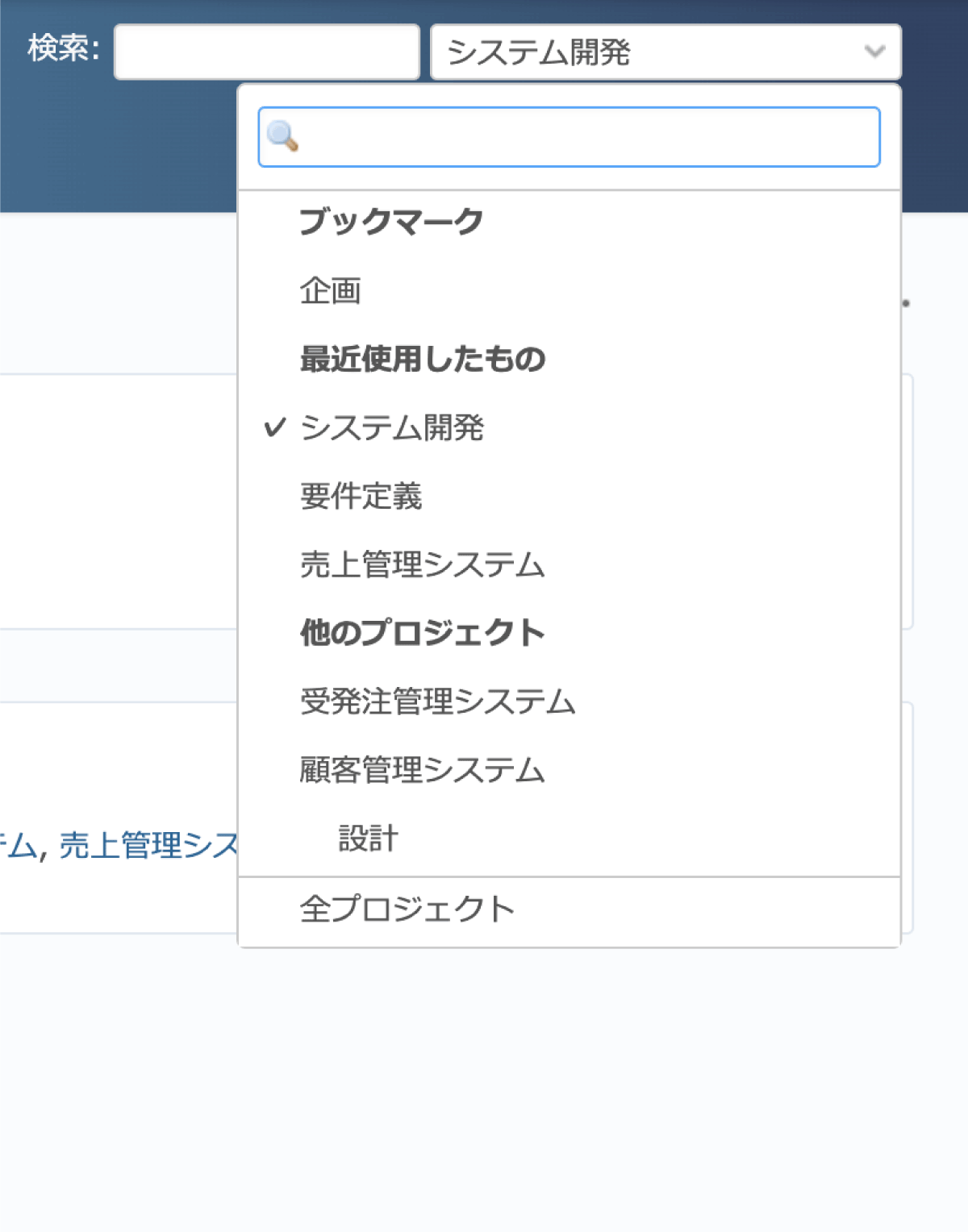 |
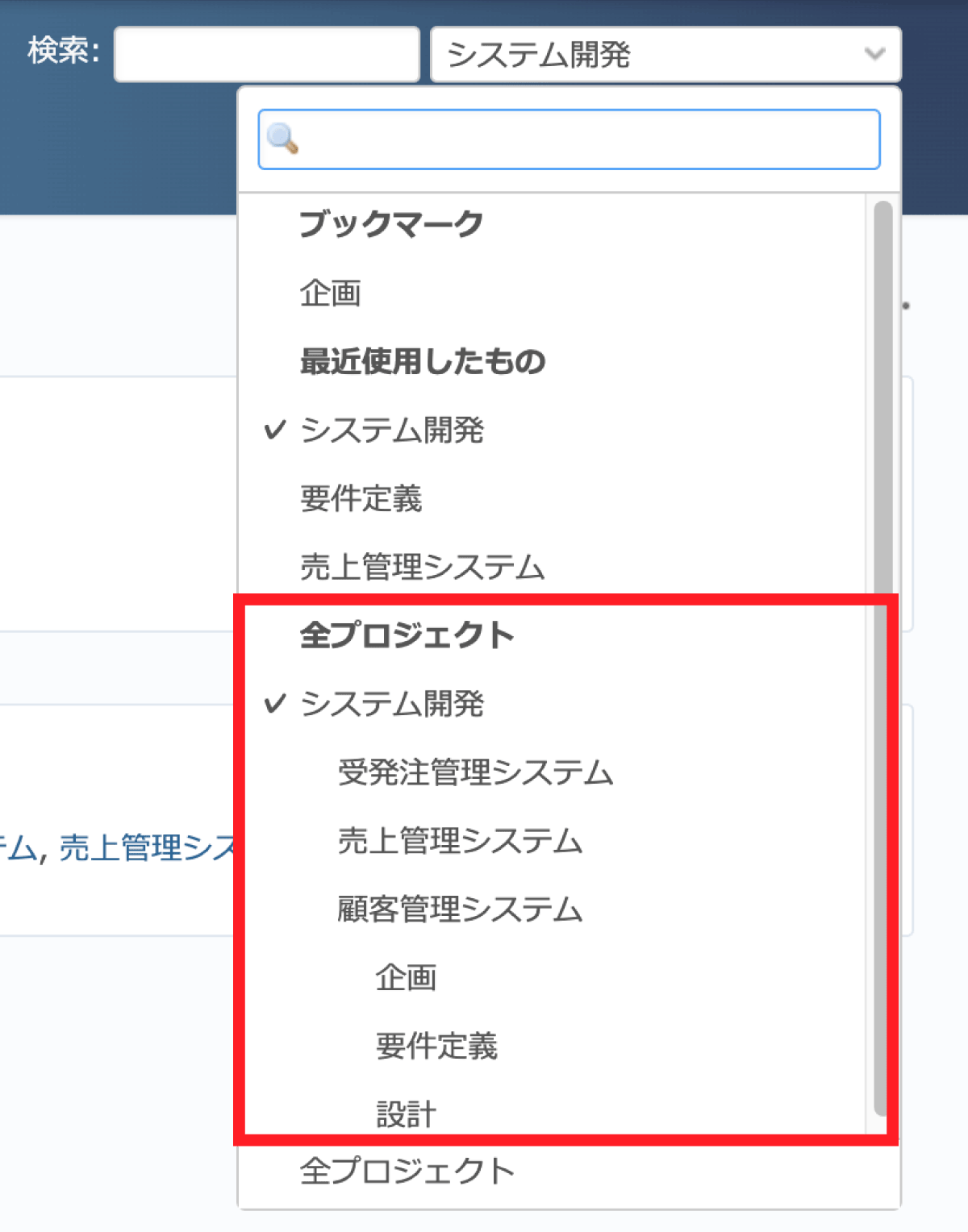 |
| ツリー構造が崩れて親子関係がわからない | ツリー構造が維持されて親子関係がわかる |
Redmine 4.2 新機能(27): 「概要」画面の「メンバー」にグループを表示
Feature #33174: Show groups in members box on project overview page
プロジェクトの「概要」画面の「メンバー」にグループが表示されるようになりました。
これまではプロジェクトの管理権限を持っているメンバーがプロジェクトの設定画面を見ないとどのグループがメンバーになっているかわかりませんでしたが、プロジェクトにアクセスできれば確認できるようになりました。
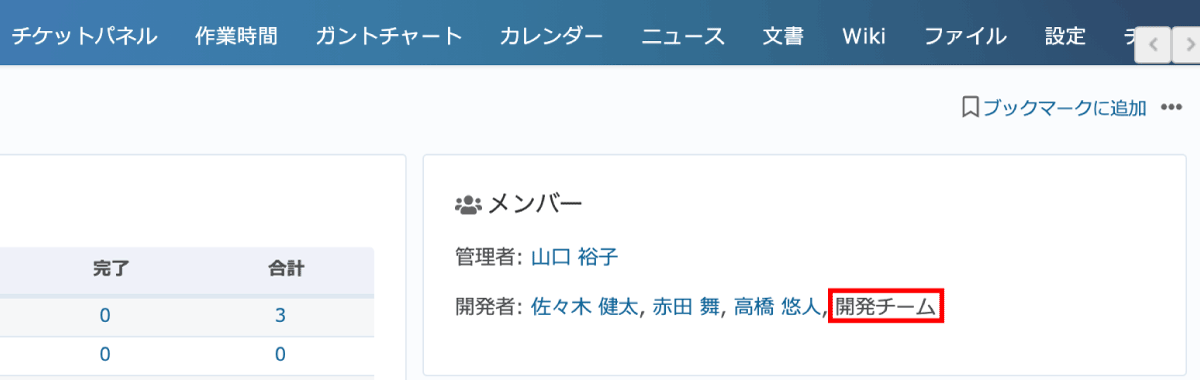
Text formatting (テキスト処理)
Redmine 4.2 新機能(28): テーブルの記法を簡単に入力できるボタン
Feature #1575: Toolbar button to insert a table
Wiki記法を覚えていなくても、チケットにテーブルを2クリックで簡単に入力できるようになりました。行×列のセル数を選べるので、一瞬で入力したいテーブルを追加できます。
Redmine 4.2 新機能(29): テーブルを列ごとにソート(並べ替え)
Feature #1718: Table column sorting
テーブルを列ごとにソート(並べ替え)できる機能が追加されました。テーブルを作成すると、列ごとに並べ替えてデータを参照できます。チケットやWikiなどWiki記法が入力可能な画面で利用できます(設定不要)。
Redmine 4.2 新機能(30): Wikiツールバーのコードハイライトボタンのカスタマイズ
Feature #32528: Make languages in Highlighted code button in toolbar customizable
個人設定画面で、ツールバーのコードハイライトボタンで選択できる言語をカスタマイズできるようになりました。
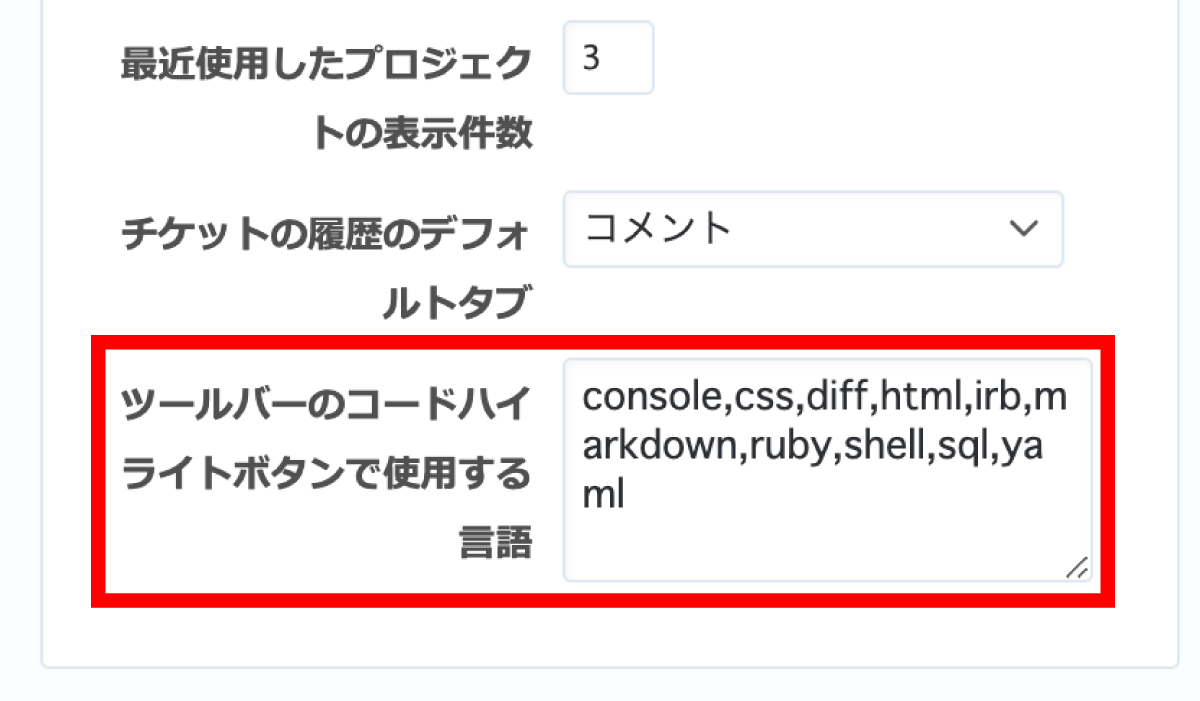
個人設定
これまでは20余りの言語が固定的に表示されていましたが、自分がよく使う言語を200近くの言語の中から選んで表示させることができるようになりました。
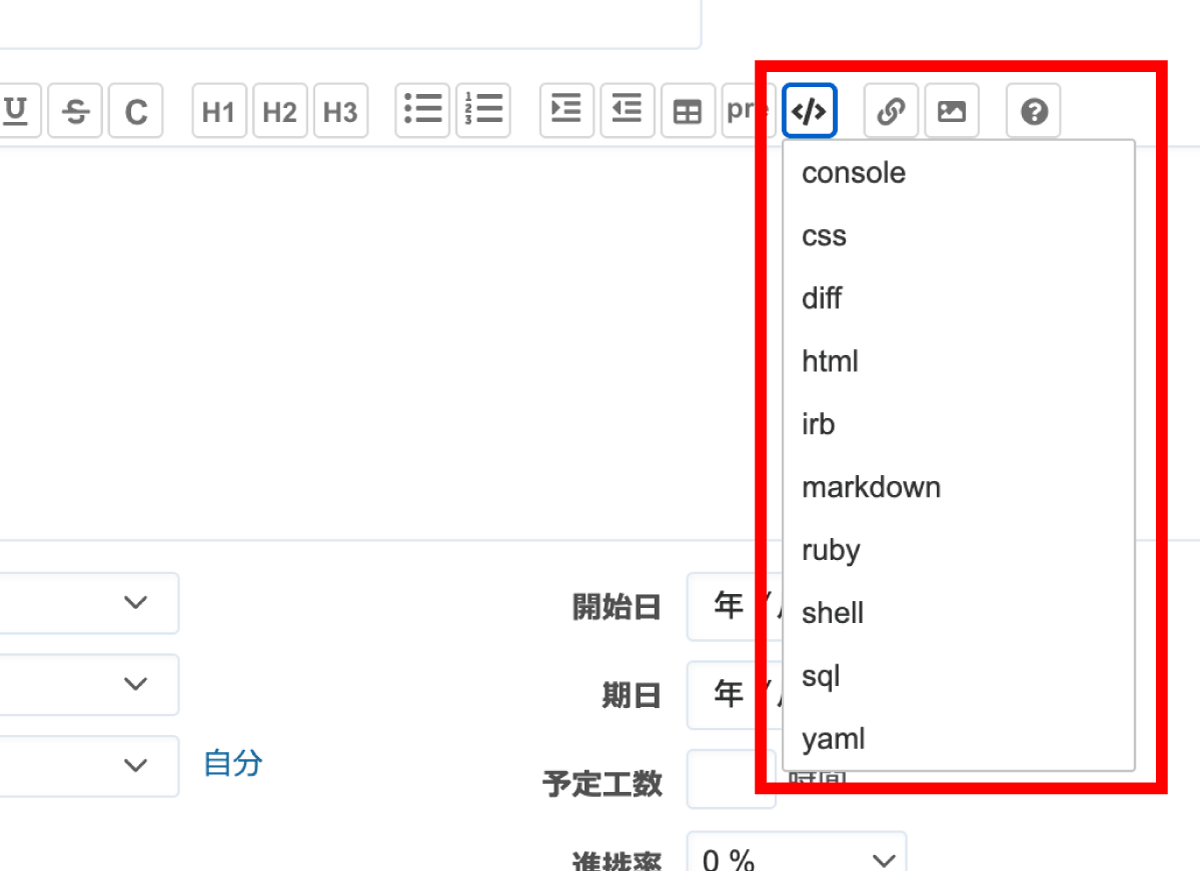
Time tracking (時間管理)
Redmine 4.2 新機能(31): 作業時間の詳細のグループ条件に「チケット」を追加
Feature #32436: Add support for grouping by issue on timelog view
作業時間のデータをチケットごとにグルーピングして表示できるようになり、それぞれのチケットにどのくらい工数がかかっているか見ることができるようになりました。
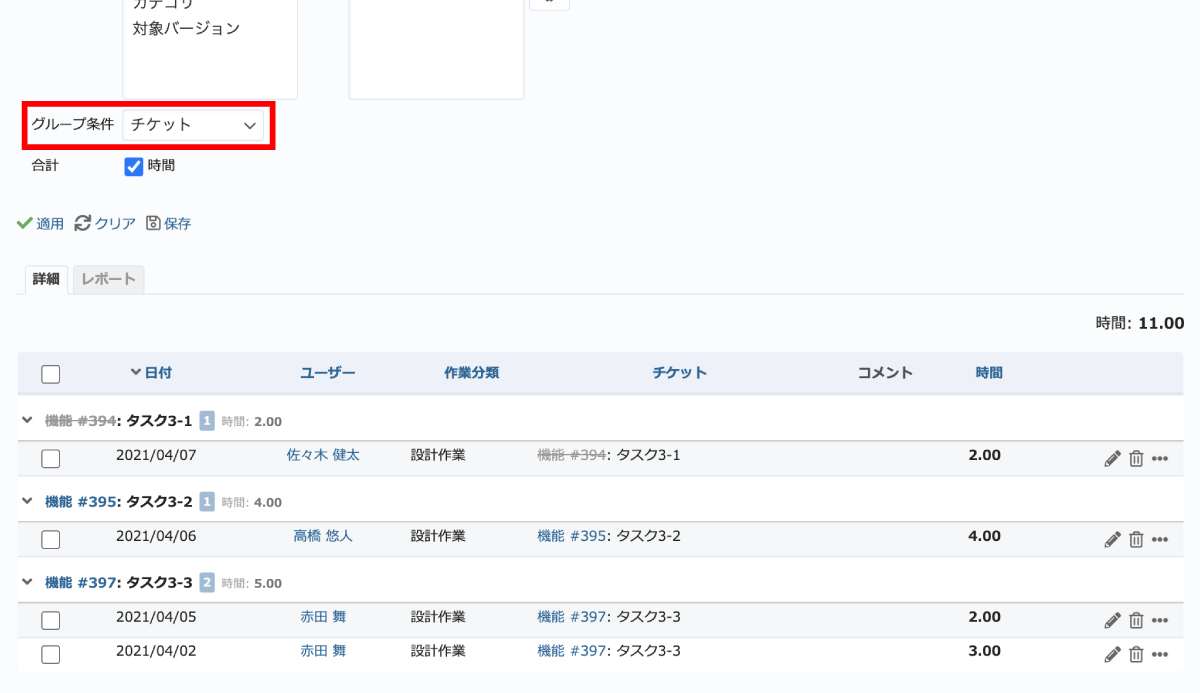
UI (ユーザーインターフェイス)
Redmine 4.2 新機能(32): Ctrl + Enter / Command + Returnでフォーム送信に対応
Feature #29473: Submit a form with Ctrl+Enter / Command+Return
チケットの作成・更新時などに「Ctrl + Enter」キーまたは「Command + Return」キーを押して更新内容を送信できるようになりました。「作成」や「送信」ボタンをクリックする手間がなくなり、作業効率がアップします。
<参考>
Redmineで使用できるアクセスキーは下記ページをご覧ください。
Redmine 3.0新機能紹介: 前後のチケットに移動するためのアクセスキー
Redmine 4.2 新機能(33): ショートカットキーで編集/プレビュータブを切り替え
Feature #30459: Switch edit/preview tabs with keyboard shortcuts
Wikiやチケットの説明などテキスト書式が使用できる入力欄は編集/プレビューをタブで切り替えて表示します。このタブをクリックしなくてもキーボードのショートカットキーで切り替えできるようになり操作性が上がります。
ショートカットキー
次のいずれかのショートカットキーが使用できます。
- Ctrl + Shift + P
- Command + Shift + P
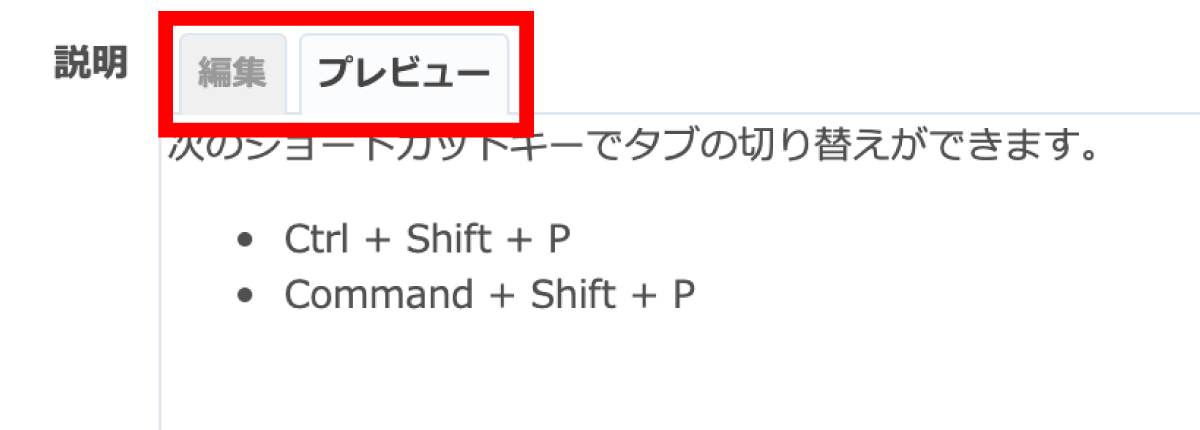
Redmine 4.2 新機能(34): チケットをクローズできない(ステータスに「終了」が表示されない)原因を表示
ステータスを「終了」に変更できない(選択肢に表示されない)チケットについて、チケットのステータスの横に注意マークが表示されて、すぐに原因がわかるようになりました。
チケットをクローズできない理由は「ワークフローの設定ができていない」「チケットにステータスが未完了の子チケットがある」「ブロック元のチケットのステータスが未完了」などがあります。ただ、クローズできる条件などが明示されていないため、これまではなぜクローズできないのかがわかりにくいことがありました。
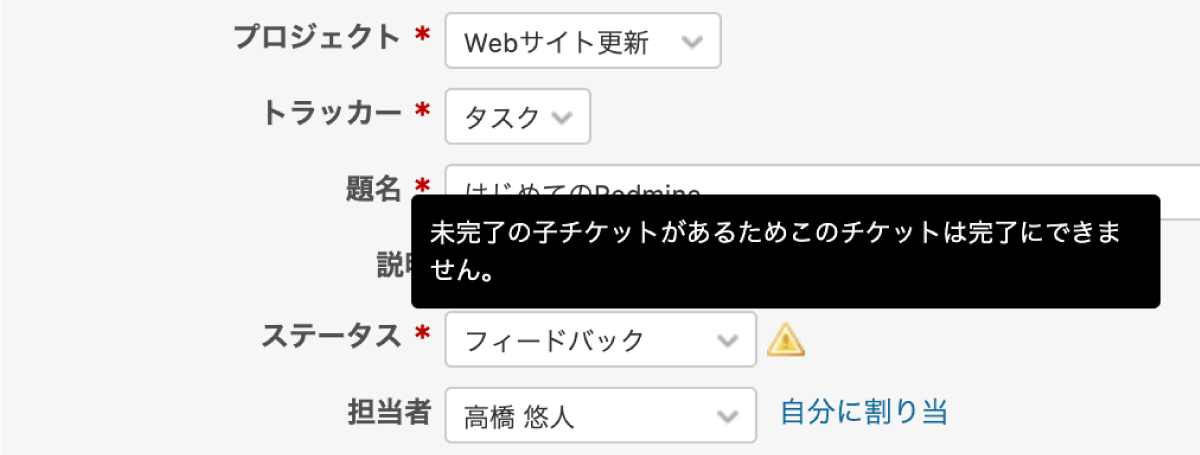
ステータスが未完了の子チケットがある場合
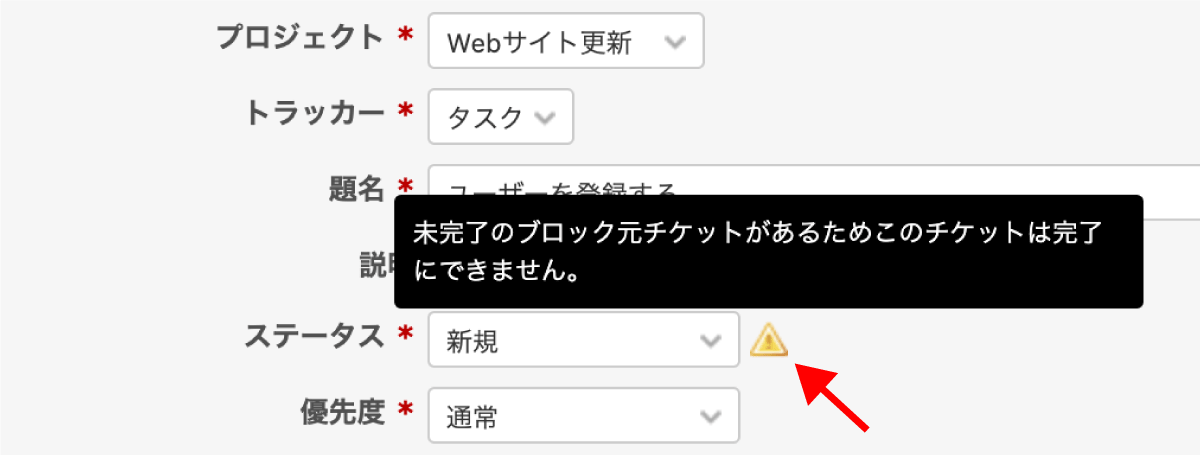
ブロック元のチケットのステータスが未完了の場合
Redmine 4.2 新機能(35): ウォッチャー追加画面にユーザーのアイコンを表示
Feature #32976: Display avatar on add watchar dialog
ウォッチャーの追加画面でユーザーのアイコンが表示されるようになりました。Gravatarアイコンを使用している場合、一目で誰なのかが分かります。
| 変更前 | 変更後 |
|---|---|
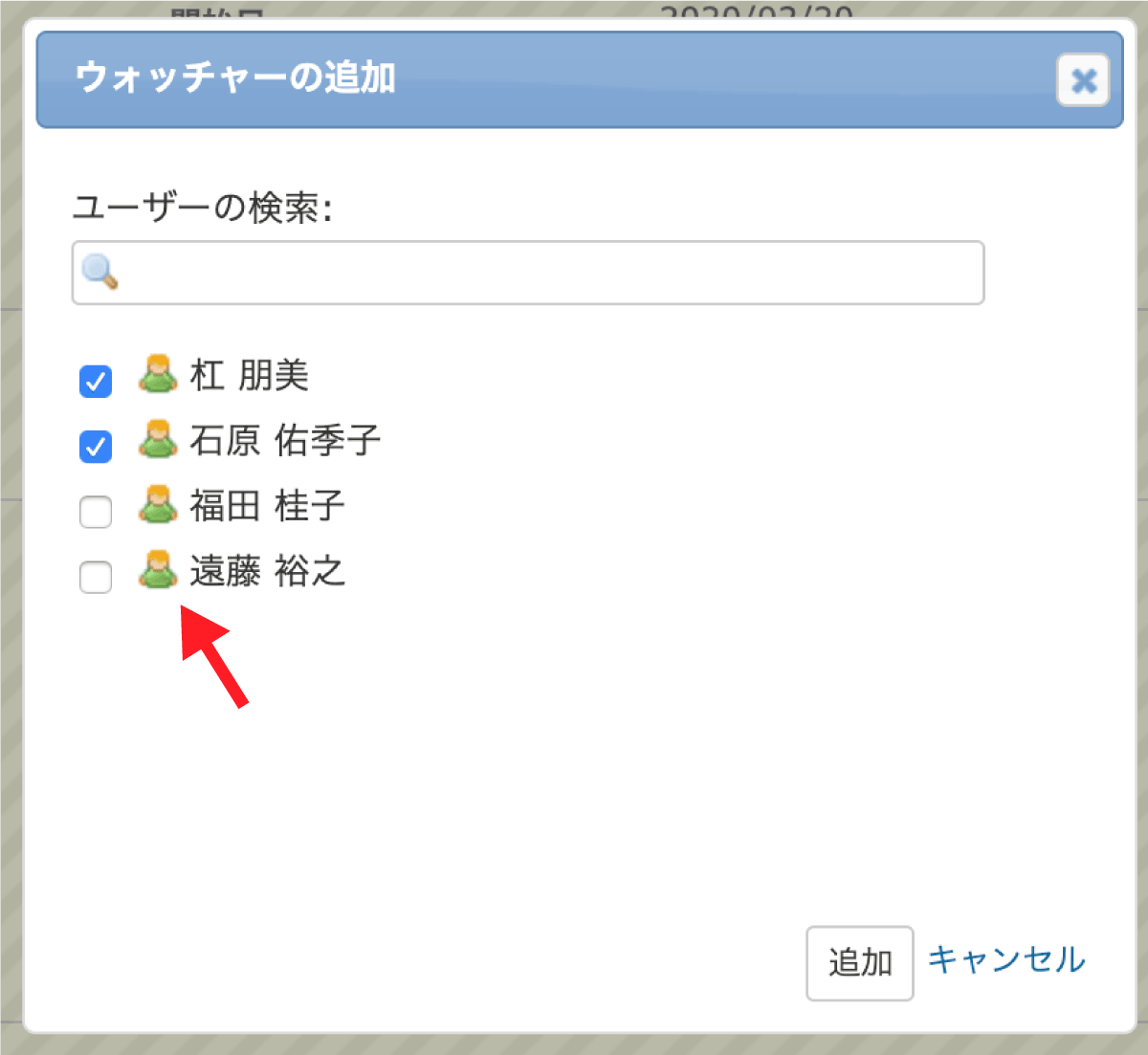 |
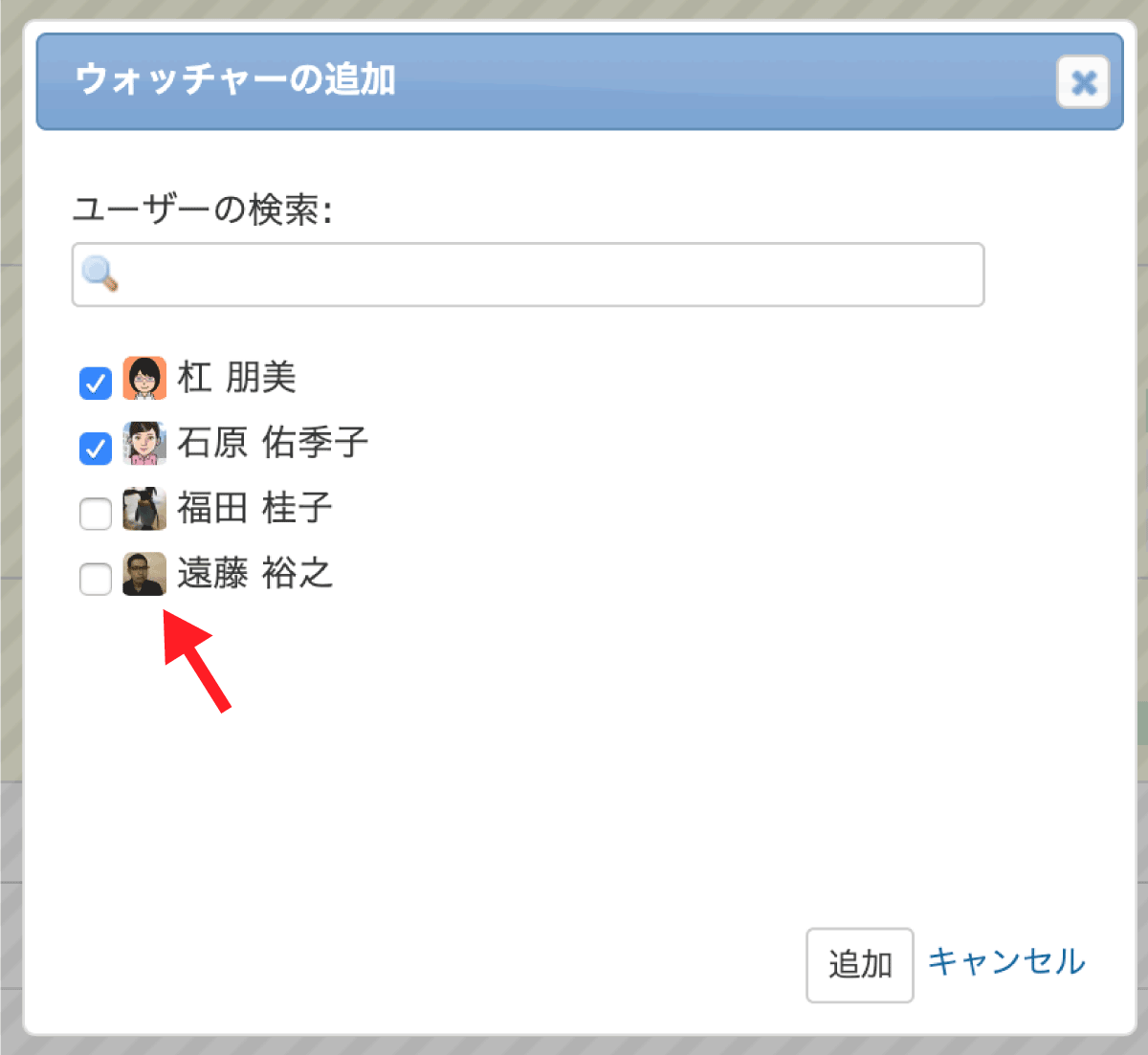 |
Redmine 4.2 新機能(36): Wikiページタイトルの自動補完
Feature #33820: Auto complete wiki page links
チケットやWikiなどに[[Wikiページのタイトル]]の記法で記載するとWikiページへリンクできます。これまではWikiページを開いてタイトルをコピー&ペーストする必要がありましたが、Wikiページのタイトルの候補が表示されて自動補完されるようになりました。
入力方法
[[を入力→Wikiページの候補が表示される- 続けてWikiページのタイトルに含まれる文字を入力→その文字が含まれるWikiページの候補が表示される
- カーソルキーで選ぶ
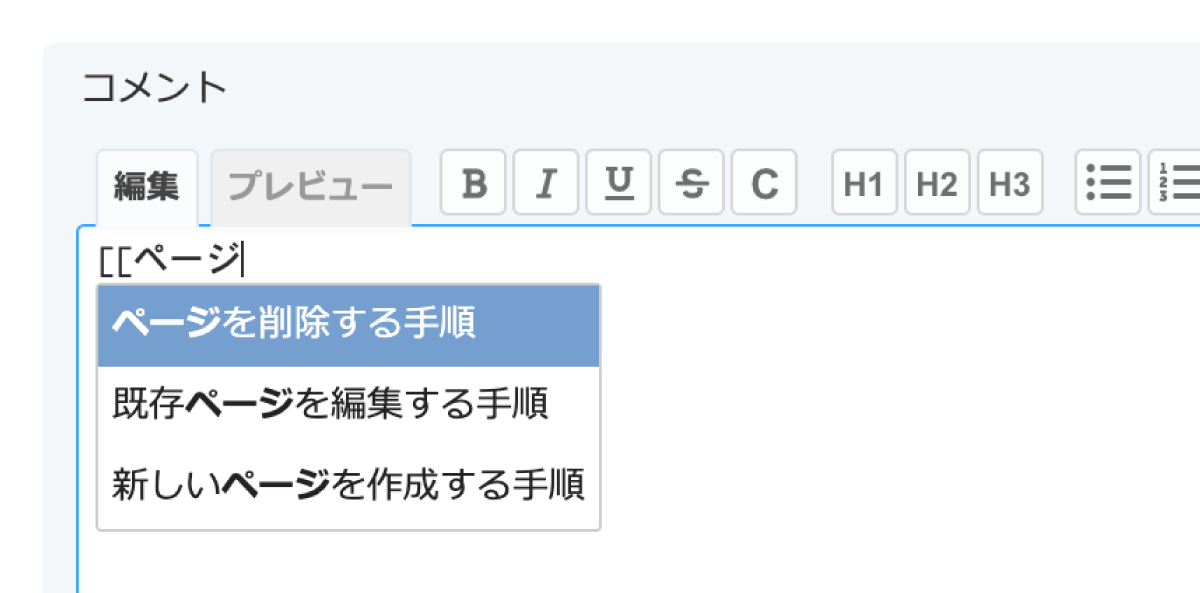
Wikiページのタイトルに含まれる文字を入力すると候補が表示される
Redmine 4.2 新機能(37): プロジェクトのブックマークアイコン表示
Feature #33908: Show an icon for a bookmarked project in the projects list
プロジェクト一覧画面(画面左上「プロジェクト」をクリックで表示される画面)で、ブックマークに追加したプロジェクトにアイコンが表示されるようになりました。ブックマークしたプロジェクトが一目でわかります。
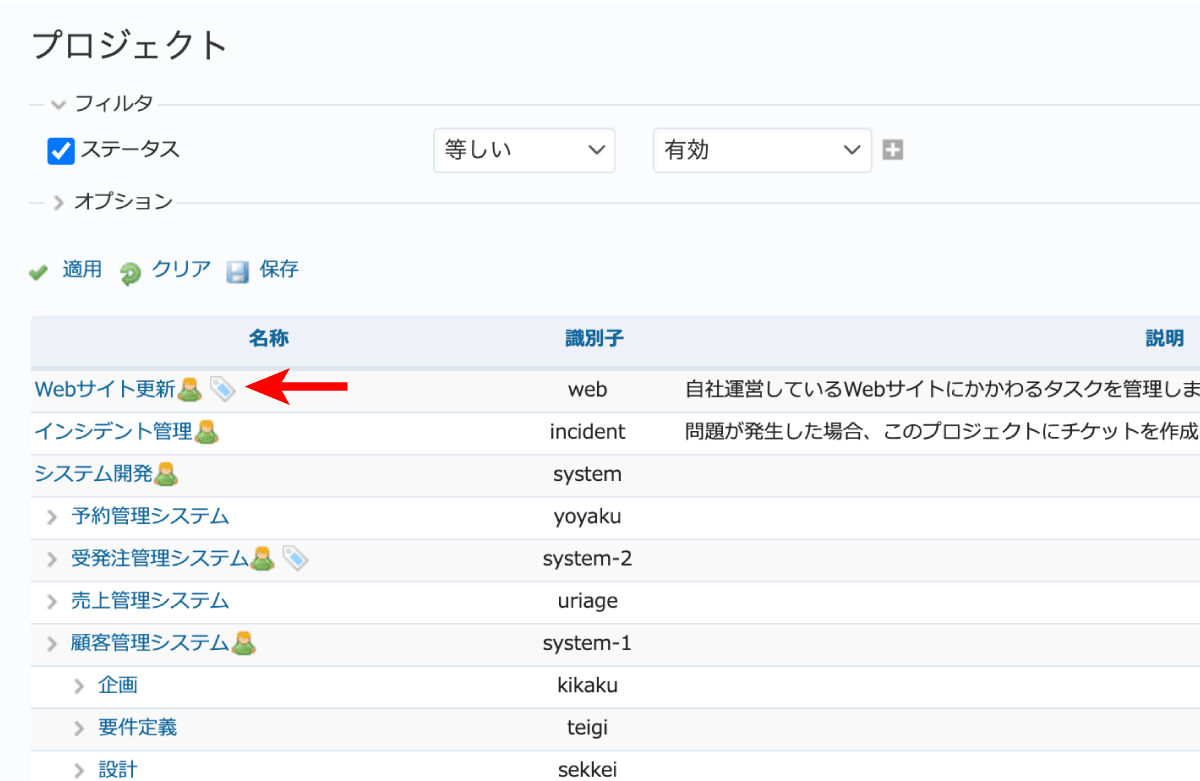
プロジェクト一覧を「ボード」で表示したとき
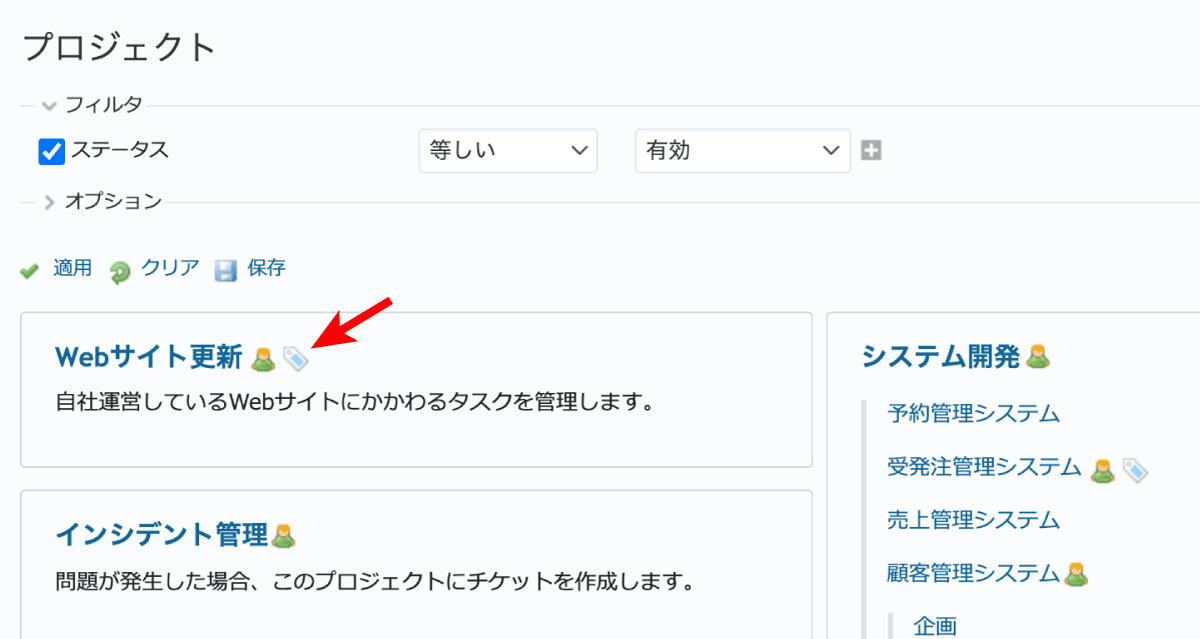
プロジェクト一覧を「リスト」で表示したとき
【関連記事】 Redmineでよく使用するプロジェクトへの移動を簡単にしたい(ブックマーク機能)
Redmine 4.2 新機能(38): ユーザー・プロジェクト削除時に確認ページ表示
Feature #34417: Require explicit confirmation when deleting a user or a project
ユーザーやプロジェクトを削除する際、本当に削除するか確認ページが表示されるようになりました。確認ページにはユーザーのID / プロジェクト識別子を入力する必要があるので、削除するための操作が増えて簡単に削除できなくなります。また、ユーザーは確認ページからロックもできます。
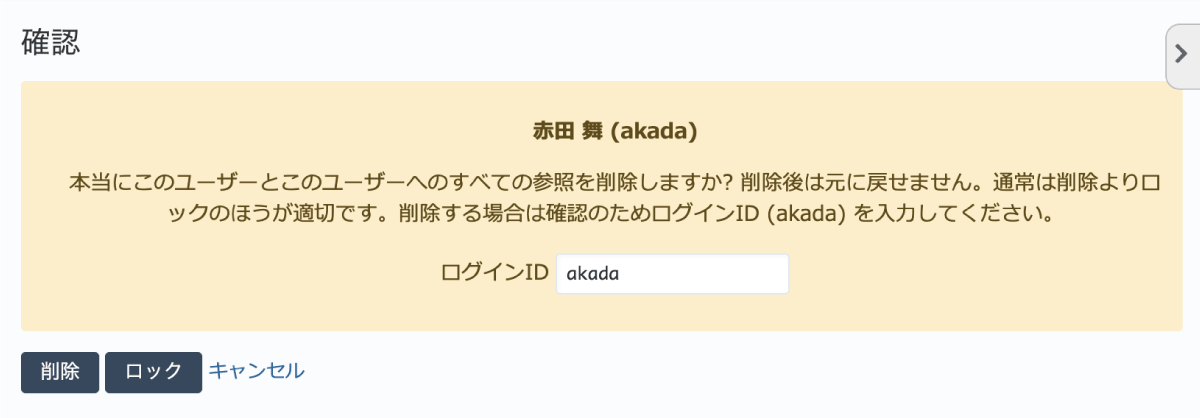
「管理」→「ユーザー」→「削除」→ユーザーのIDの入力が必要になる
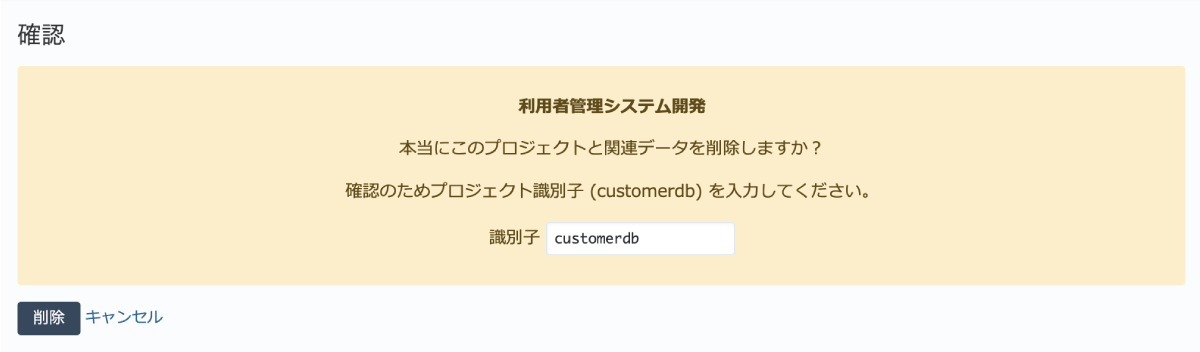
「管理」→「プロジェクト」→「削除」→プロジェクト識別子の入力が必要になる
Redmine 4.2 新機能(39): 強調・斜体・下線をショートカットキーで入力
Feature #34549: Add keyboard shortcuts for wiki toolbar buttons
Wiki記法のうち強調、斜体 、下線の3つがショートカットキーで入力できるようになりました。簡単に入力できて操作性がアップします。
強調 (Strong)
Mac: Command + B
Windows: Ctrl + B
斜体 (Italic)
Mac: Command + I
Windows: Ctrl + I
下線 (Underline)
Mac: Command + U
Windows: Ctrl + U
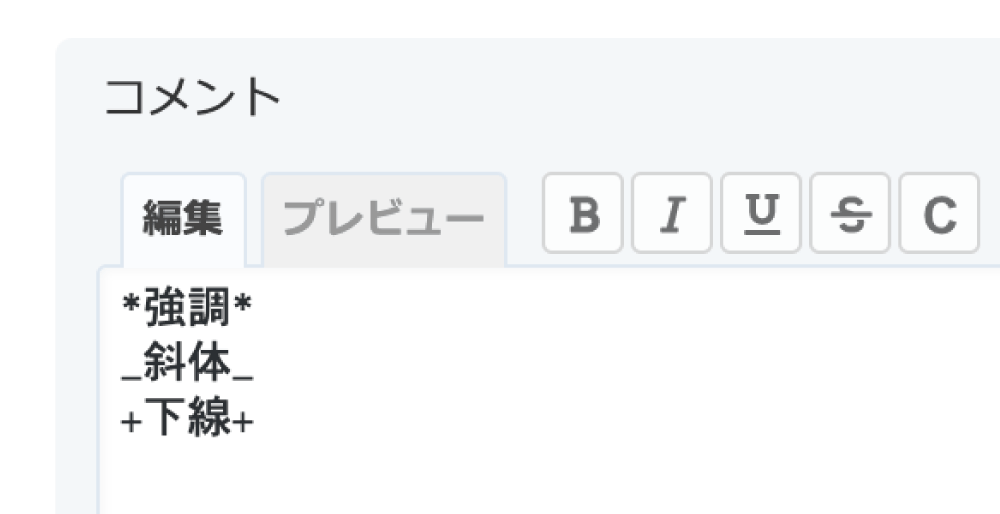
入力イメージ(Textileの場合)
Redmine 4.2 新機能(40): チケットと履歴のURLをコピーできる「リンクをコピー」ボタンを追加
Feature #34703: "Copy link" feature for issue and issue journal
チケットと履歴のURLをコピーできる「リンクをコピー」ボタンが追加されました。チケットを更新した時にブラウザのURL欄には issue_count や prev_issue_id などのパラメーターが含まれた長いURLが表示されます。チケットのURLを共有したいときなどには「リンクをコピー」ボタンをクリックすれば、不要なパラメーターが含まれないURLを簡単にコピーできます。
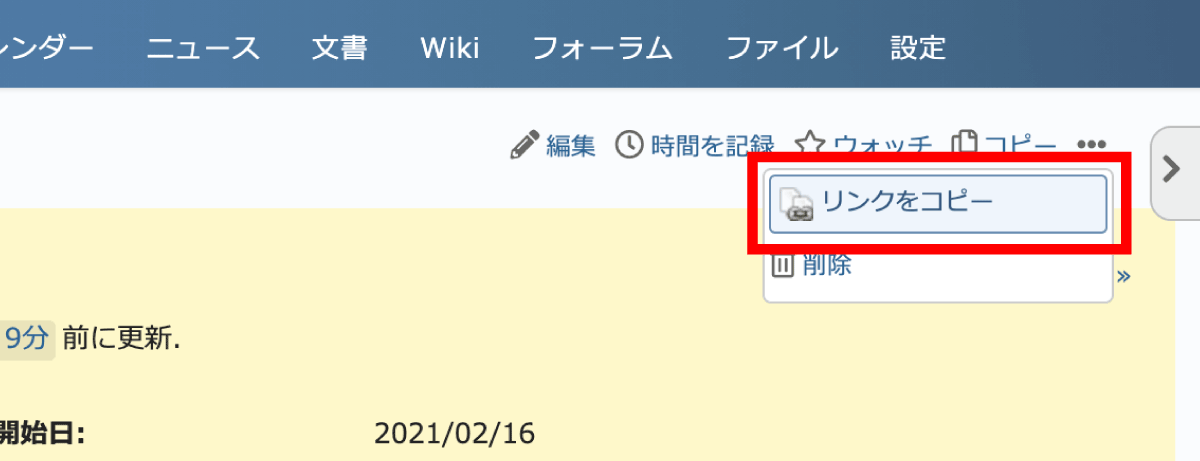
チケットの右上「…」→「リンクをコピー」
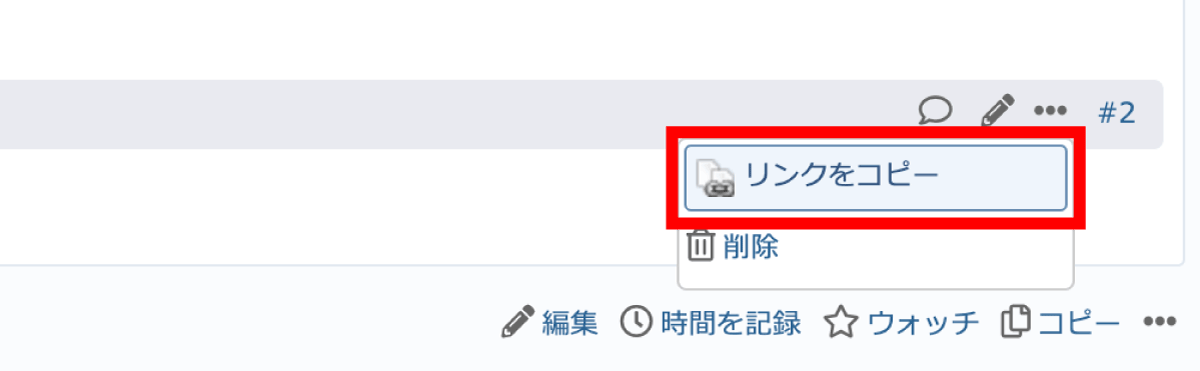
履歴の右側「…」→「リンクをコピー」
Wiki (ウィキ)
Redmine 4.2 新機能(41): Wikiのサイドバーをカスタマイズできる編集ボタンを追加
Feature #32629: Add edit button to Wiki sidebar
Wikiのサイドバーをカスタマイズできる編集ボタンが追加されました。過去に本ブログではWikiページ「Sidebar」を作成する方法をご紹介しましたが、この機能は知っている人しか利用できませんでした。編集ボタンが表示されたので、誰でも簡単にサイドバーに表示する内容ををカスタマイズできるようになりました。
Wikiのサイドバー編集方法
- Wikiのサイドバーの「編集」をクリック
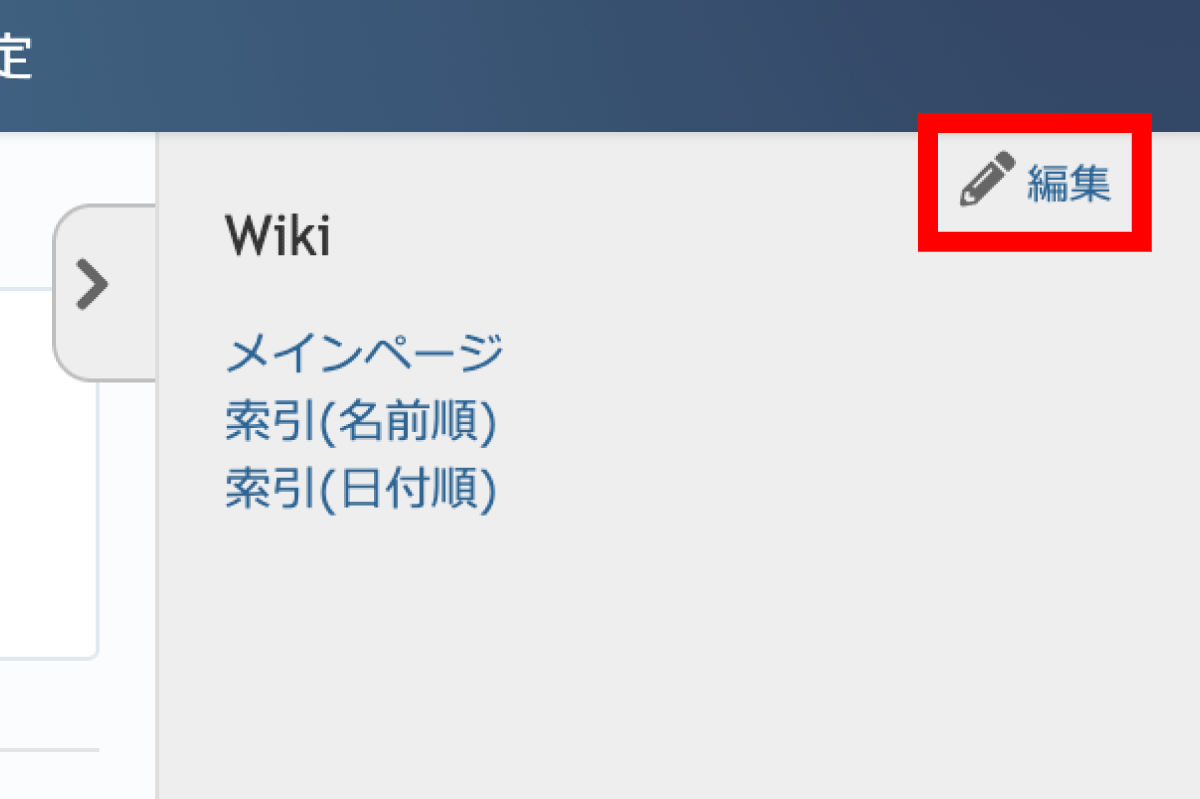
- サイドバー編集画面が表示されるのでサイドバーに表示したい内容を記載する

- 「保存」をクリック
- サイドバーに表示される